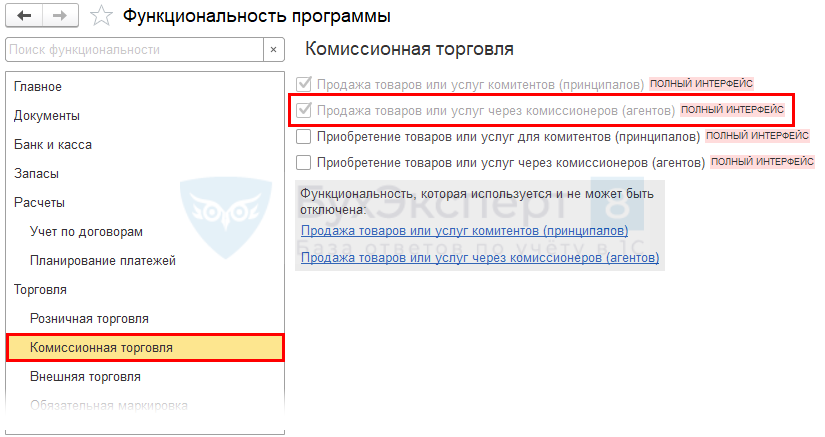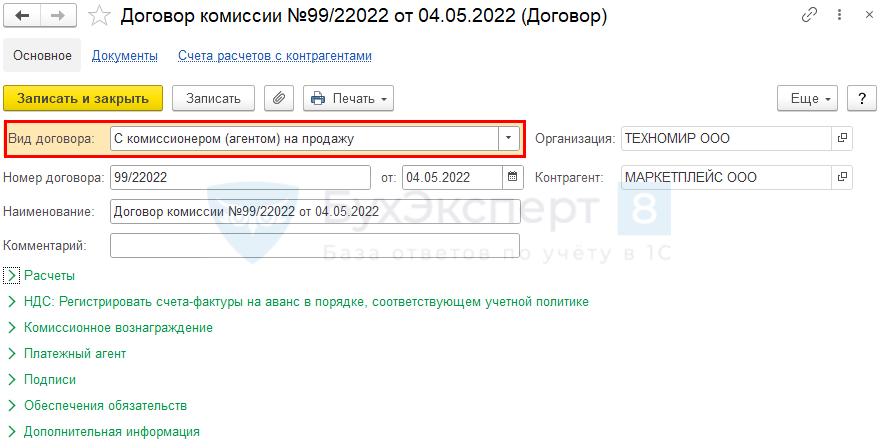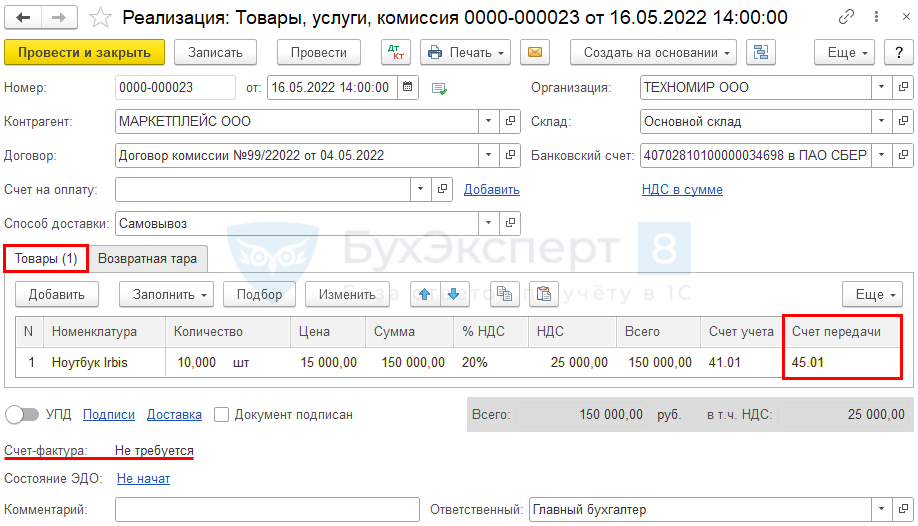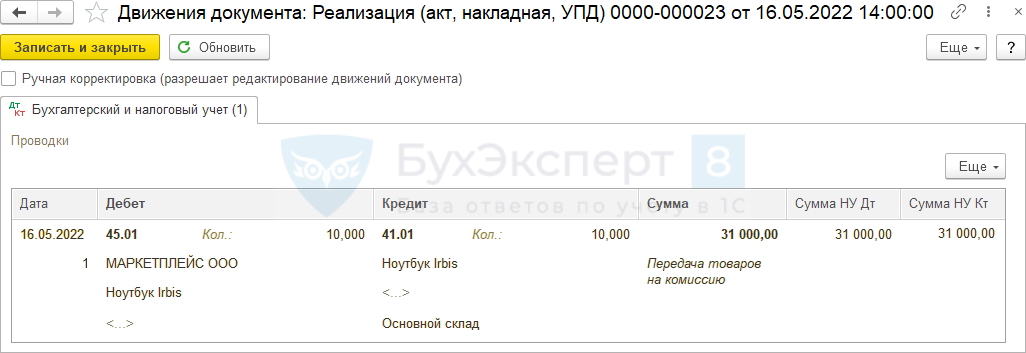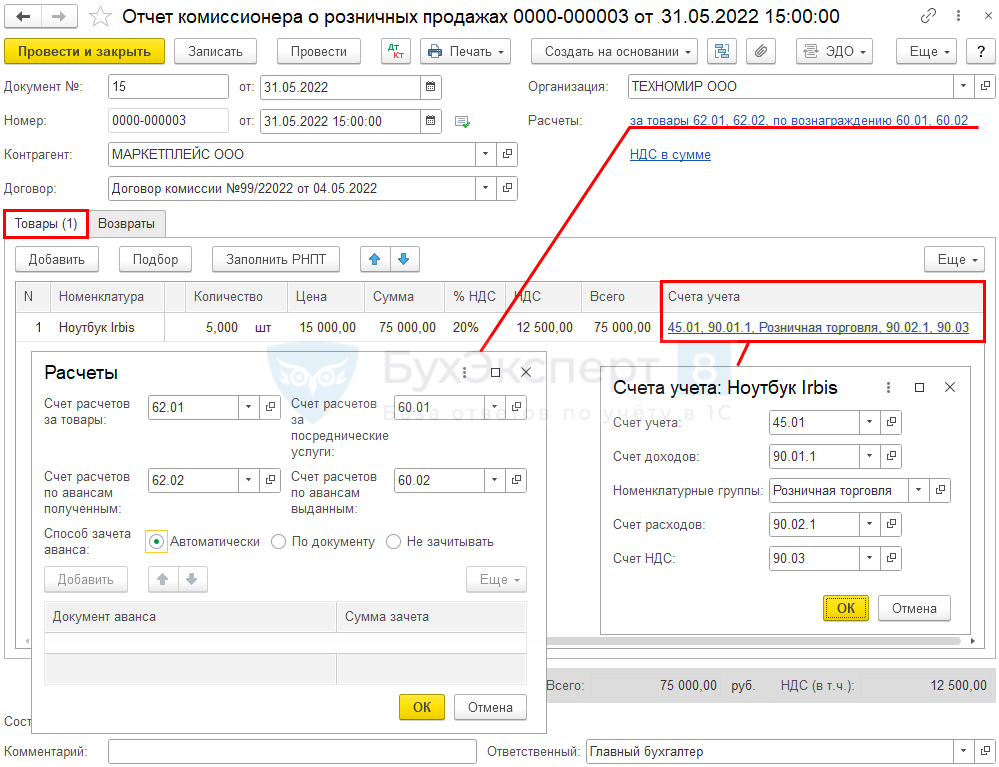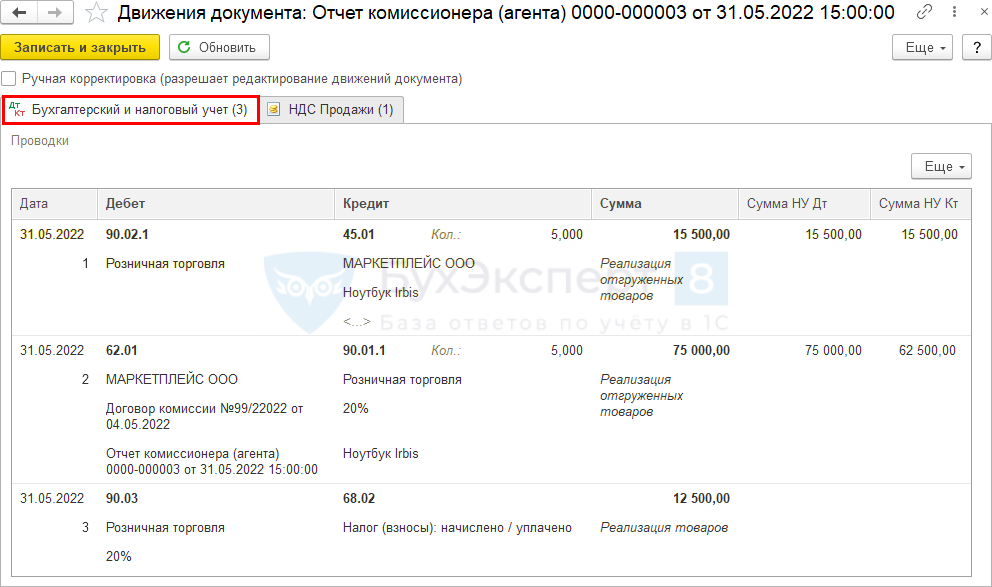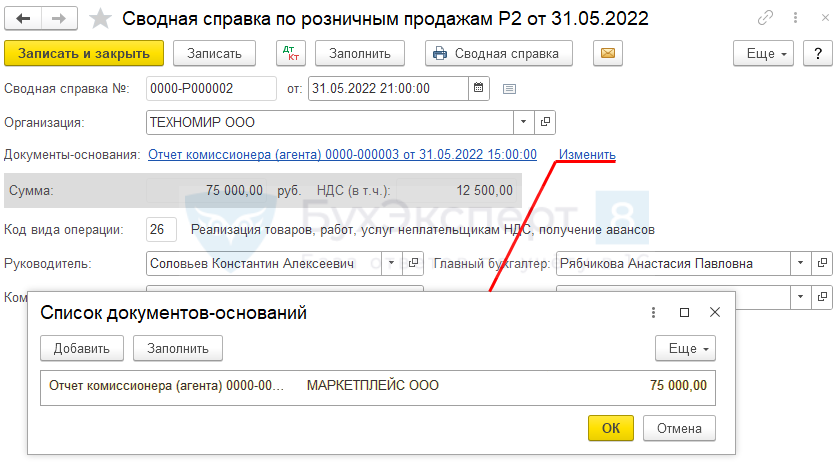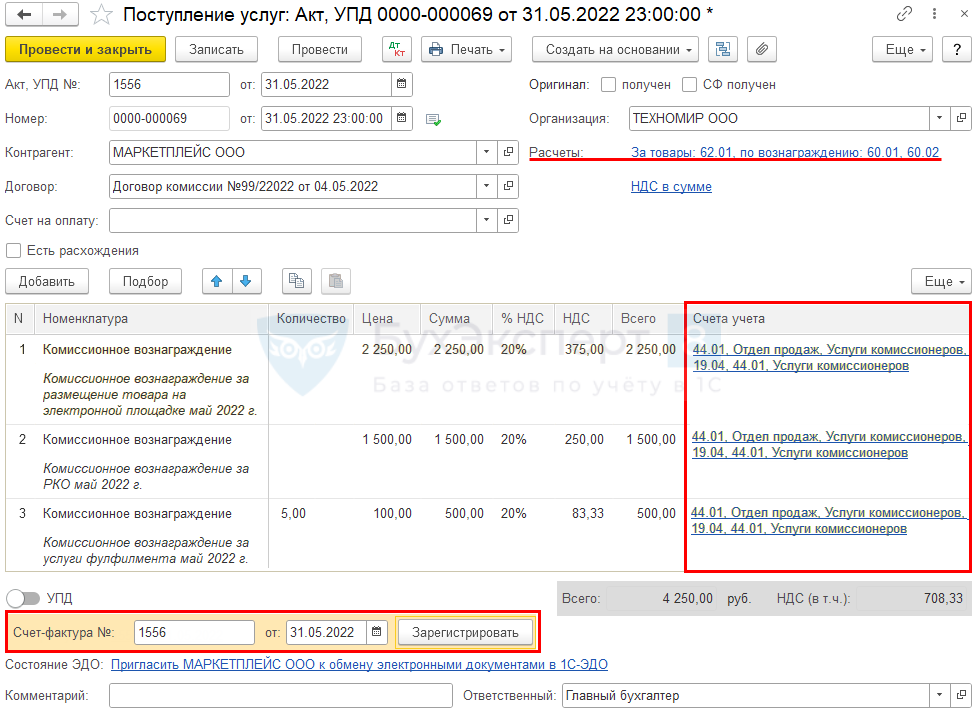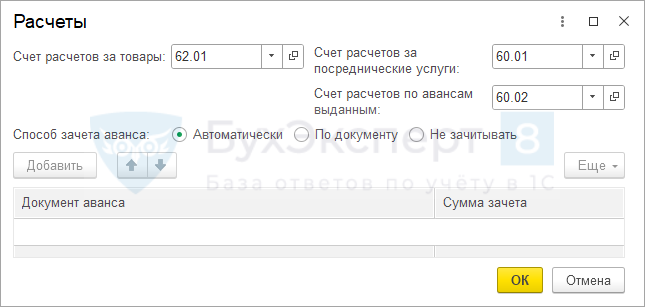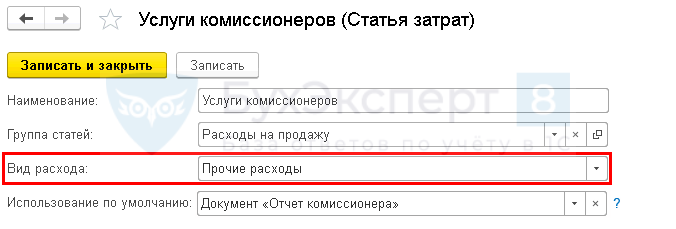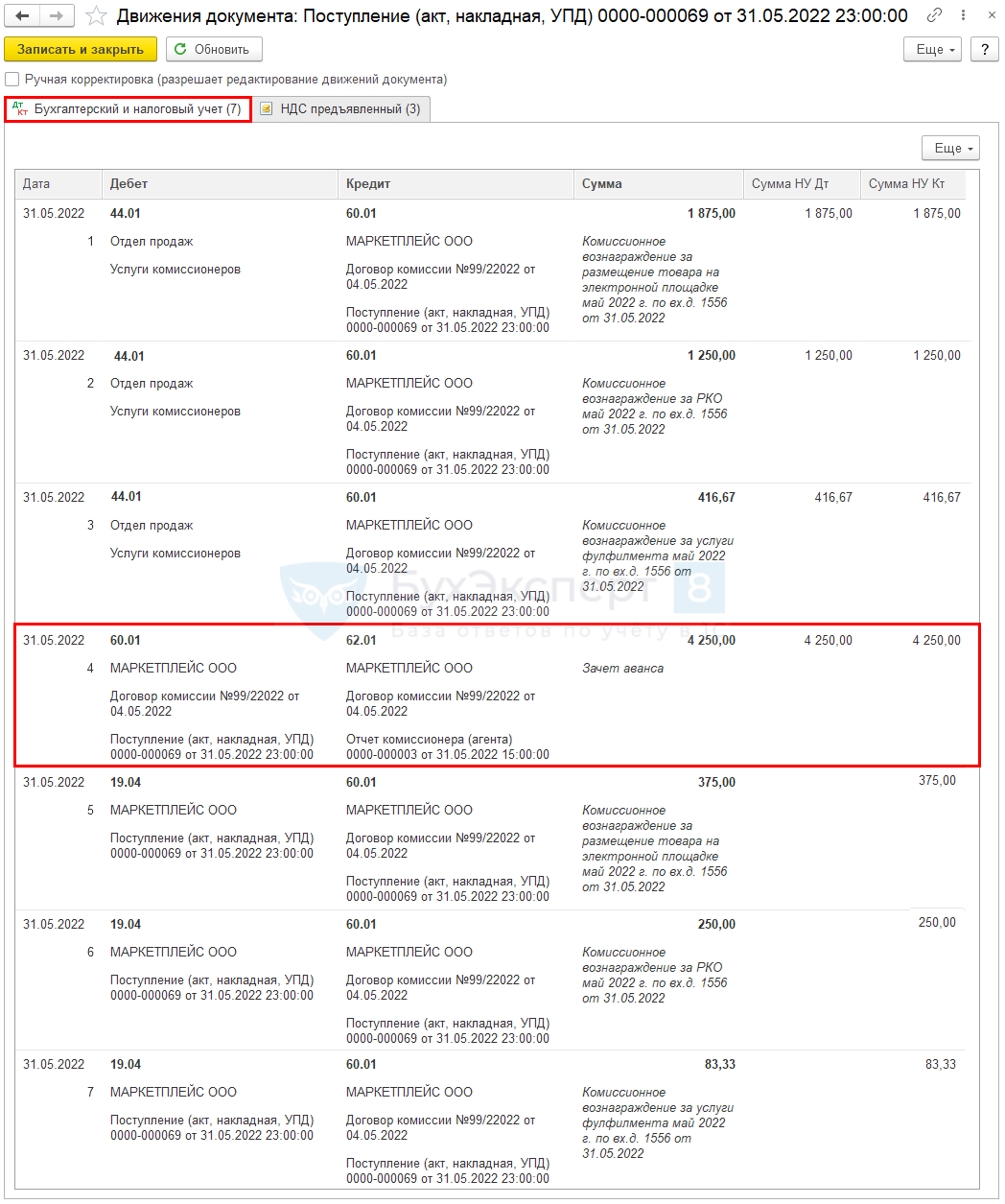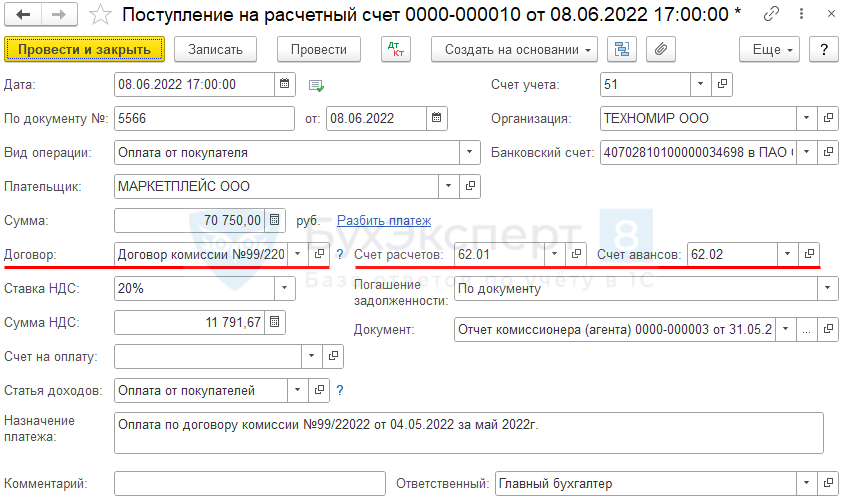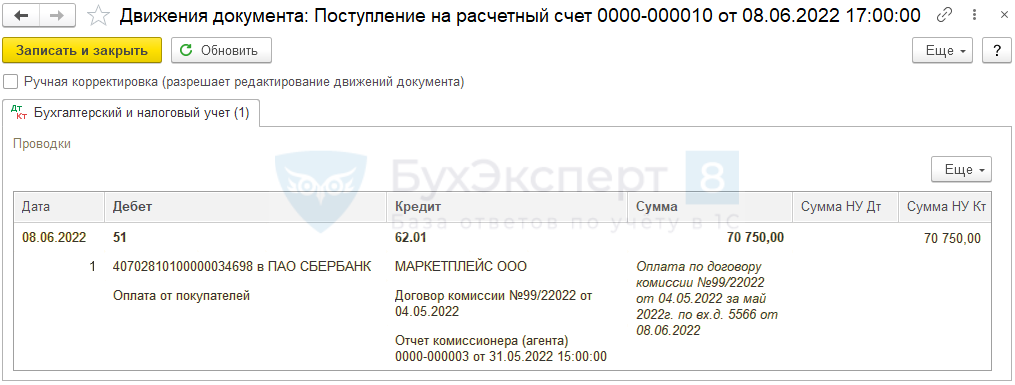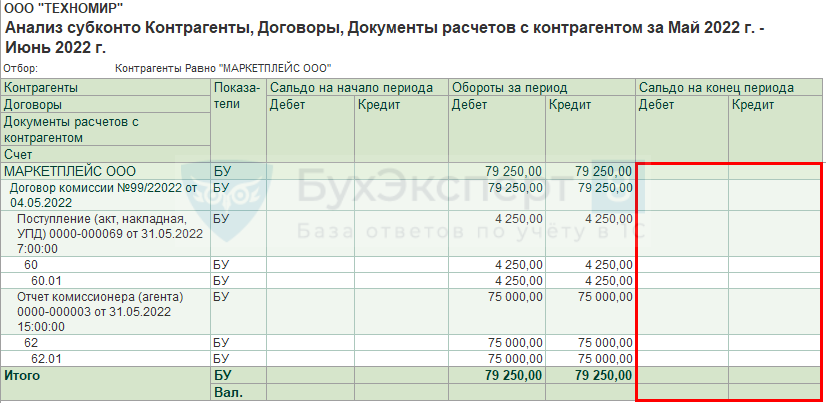Комиссионной торговлей называется процесс, когда поставщик/комитент передает товар с целью реализации посреднику/комиссионеру. Последний осуществляет продажу покупателю, отчитывается и передает выручку за проданный товар комитенту, получая комиссионные. Программа 1С:Бухгалтерия 8.3 предоставляет возможность отражения такой торговли с точки зрения обеих сторон процесса.
Отчет комиссионера о продажах 1С (1С:Бухгалтерия 8.3)
Чтобы вести рассматриваемые нами учеты надо настроить подключение соответствующей функциональности, которые расположены в разделе «Главное/Настройки/Функциональность/Торговля». Возможность работы с «Отчетом комиссионера о продажах» обеспечивает флажок «Продажа товаров/услуг через комиссионеров/агентов». Данный флажок может быть неактивен, если такой отчет уже был создан.
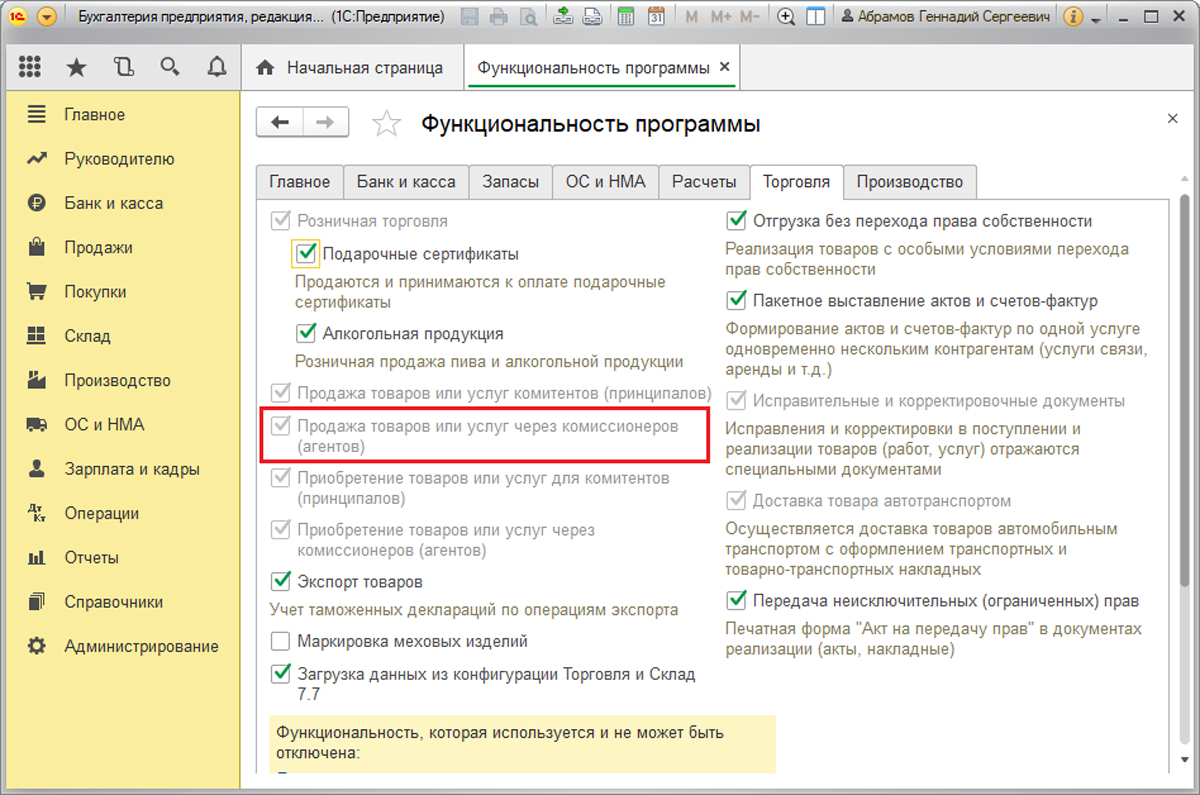
Наш отчет находится в «Продажи/Продажи».
Закладка «Главное» содержит следующие реквизиты и настройки:
- «Документ №» и «от» – № и дата отчета, полученные у посредника и подтверждающие факт совершения сделки.
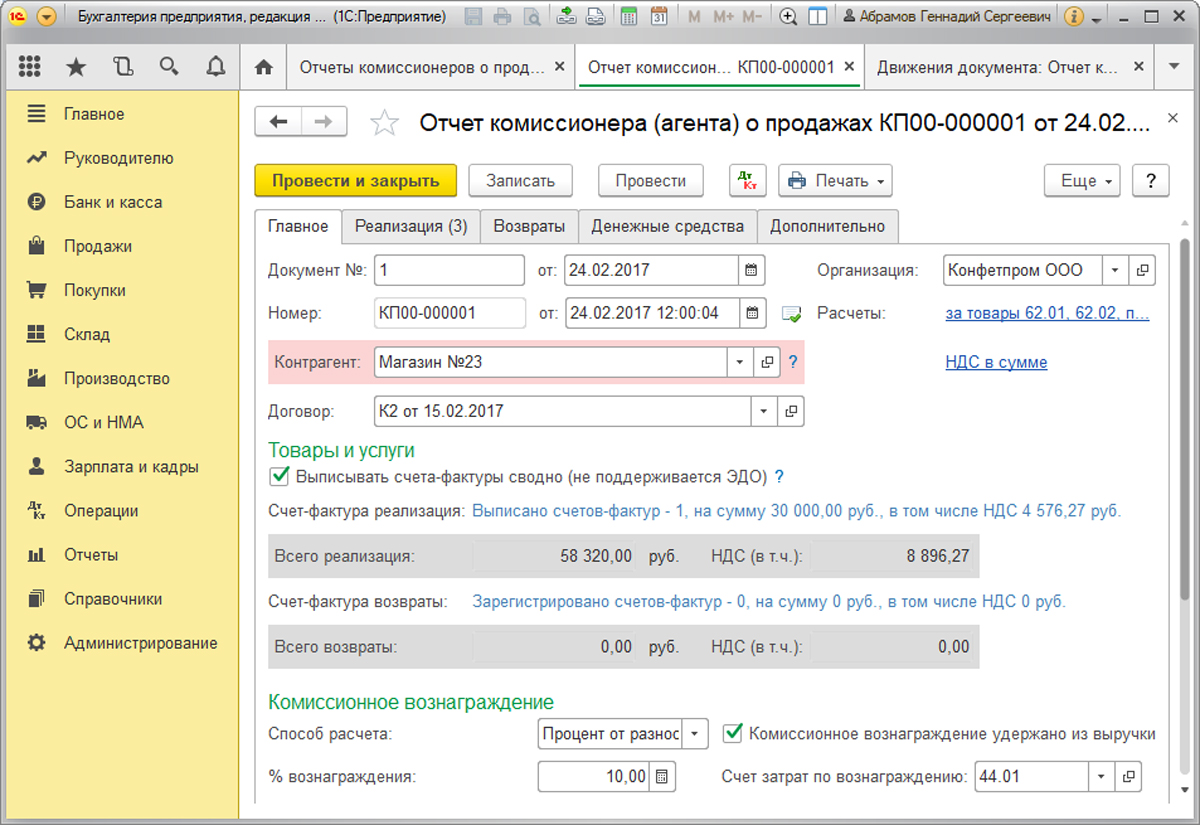
- «Номер» и «от» содержат номер и дату регистрации отчета в системе, при этом номер формируется в программе автоматически.
- Реквизит «Организация» содержит наименование организации, со стороны которой ведется учет в программе, т.е. в данном случае мы рассматриваем учет со стороны комитента.
- В реквизите «Контрагент» следует из справочника «Контрагенты» выбрать контрагента, который является комиссионером.
- Реквизит «Договор» будет заполнен программой автоматом, если в «Контрагенте» указан такой элемент справочника «Контрагенты», у которого создан договор с посредником. Реквизит «Вид» в таком договоре имеет значение «С комиссионером/агентом на продажу».
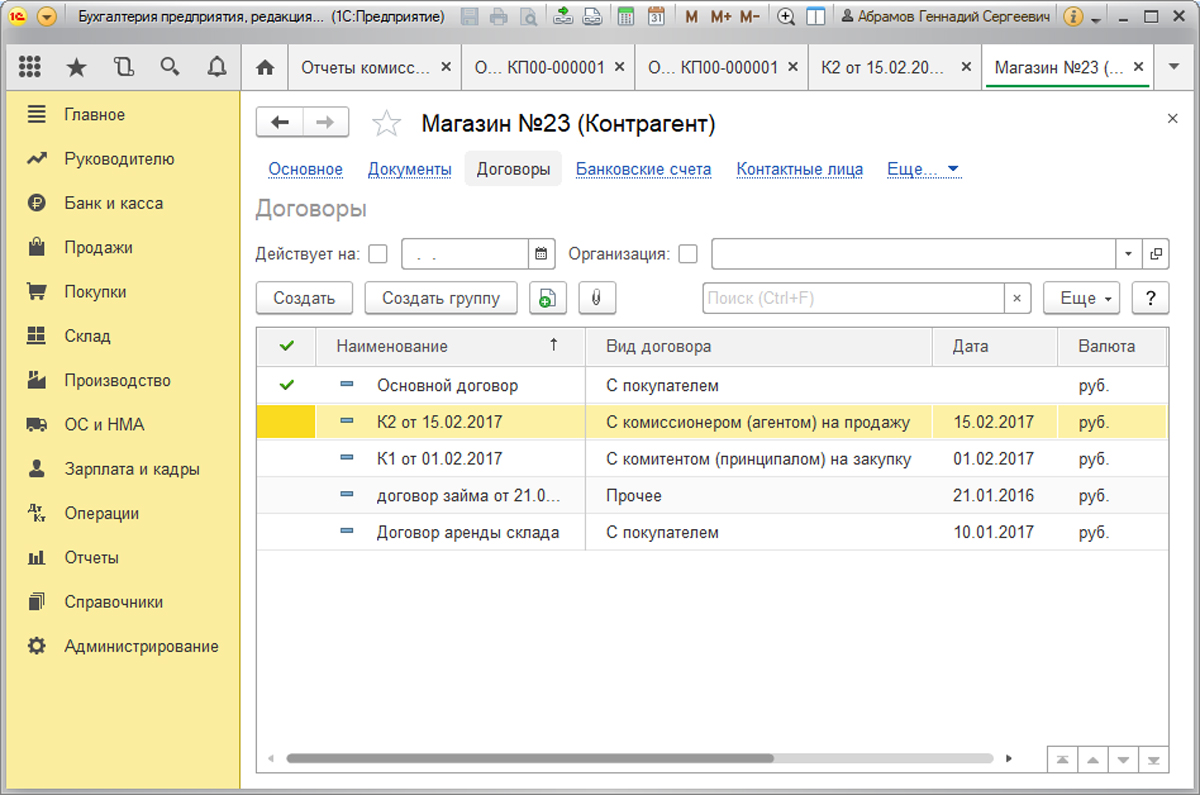
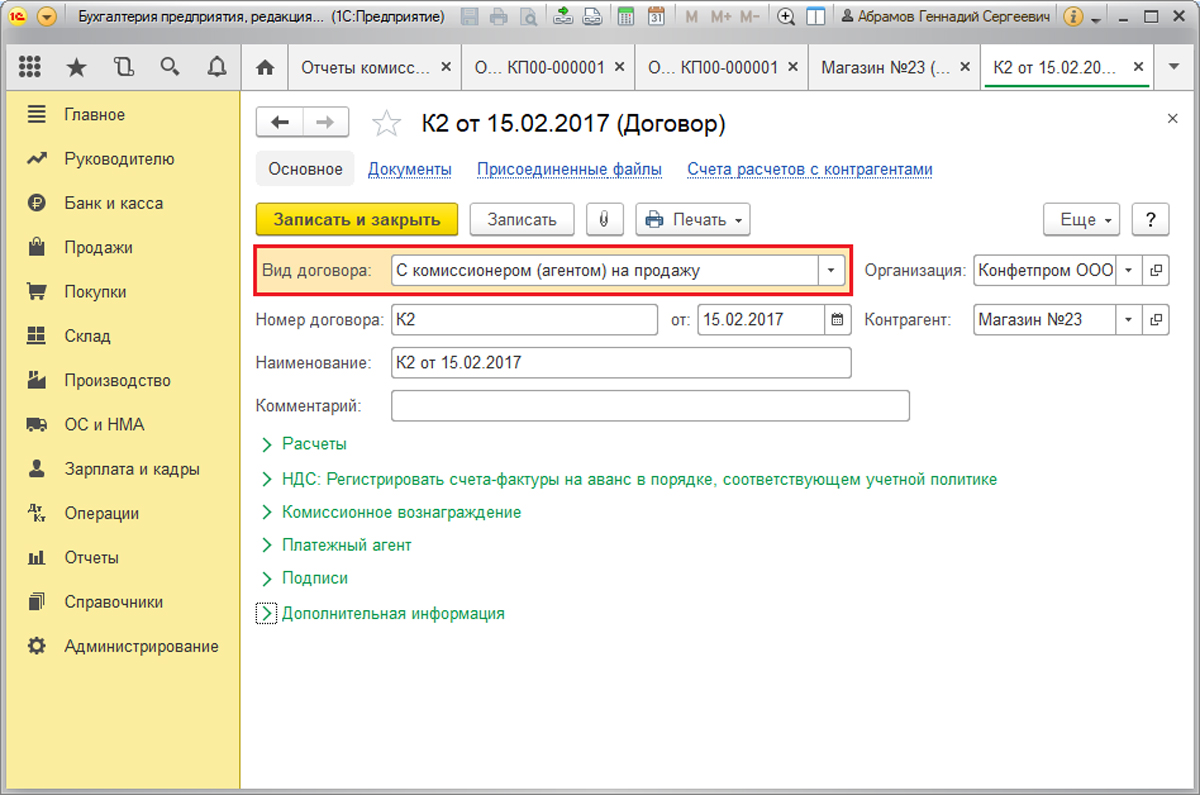
- По ссылке «Счета расчетов с контрагентами» следует настроить счета.
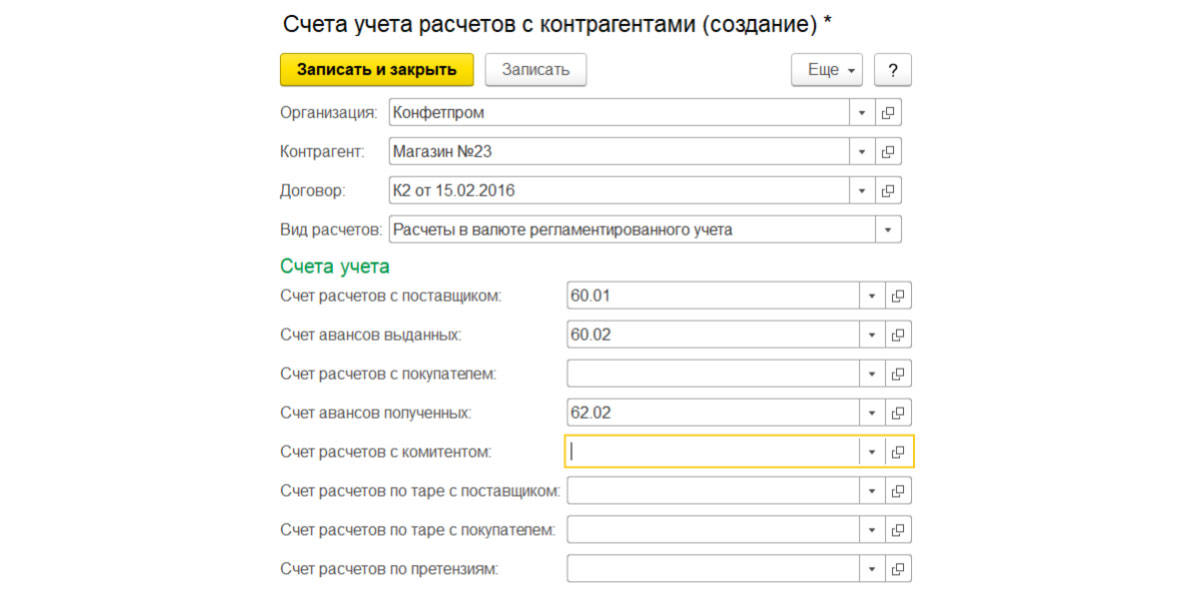
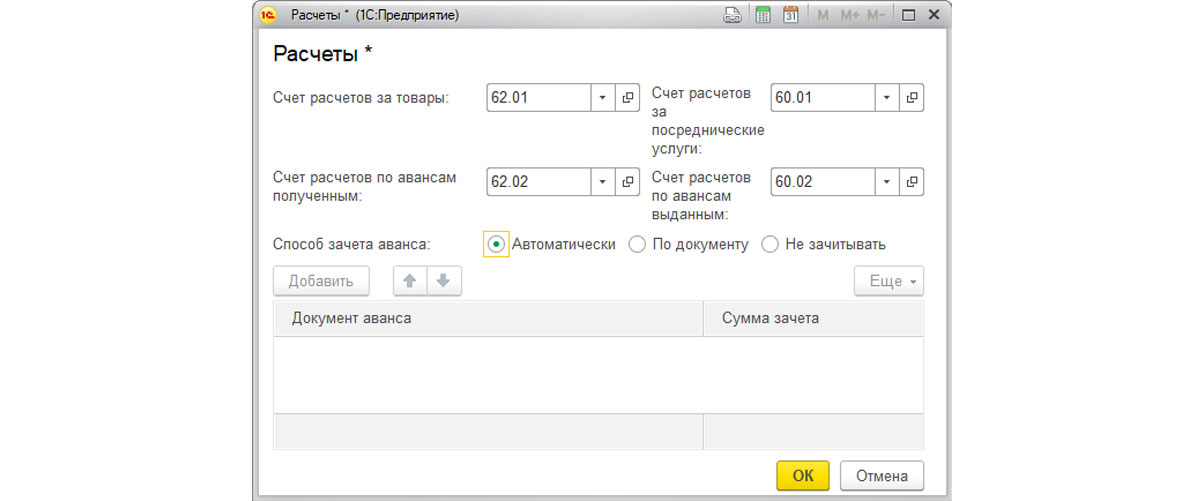
-
Группа реквизитов «Комиссионное вознаграждение» содержит настройки способа расчета и процента, настройки счета затрат по комиссии и счета учета НДС, процента НДС и статьи затрат. Реквизит «Способ расчета» может принимать одно из следующих значений:
- Не рассчитывается;
- % от разности сумм продажи и поступления;
- % от суммы продажи.
Реквизит «Способ расчета» будет заполнен автоматом в том случае, если способ расчета задан в договоре с комиссионером. Если комиссия удержана из выручки, то следует установить одноименный флажок.
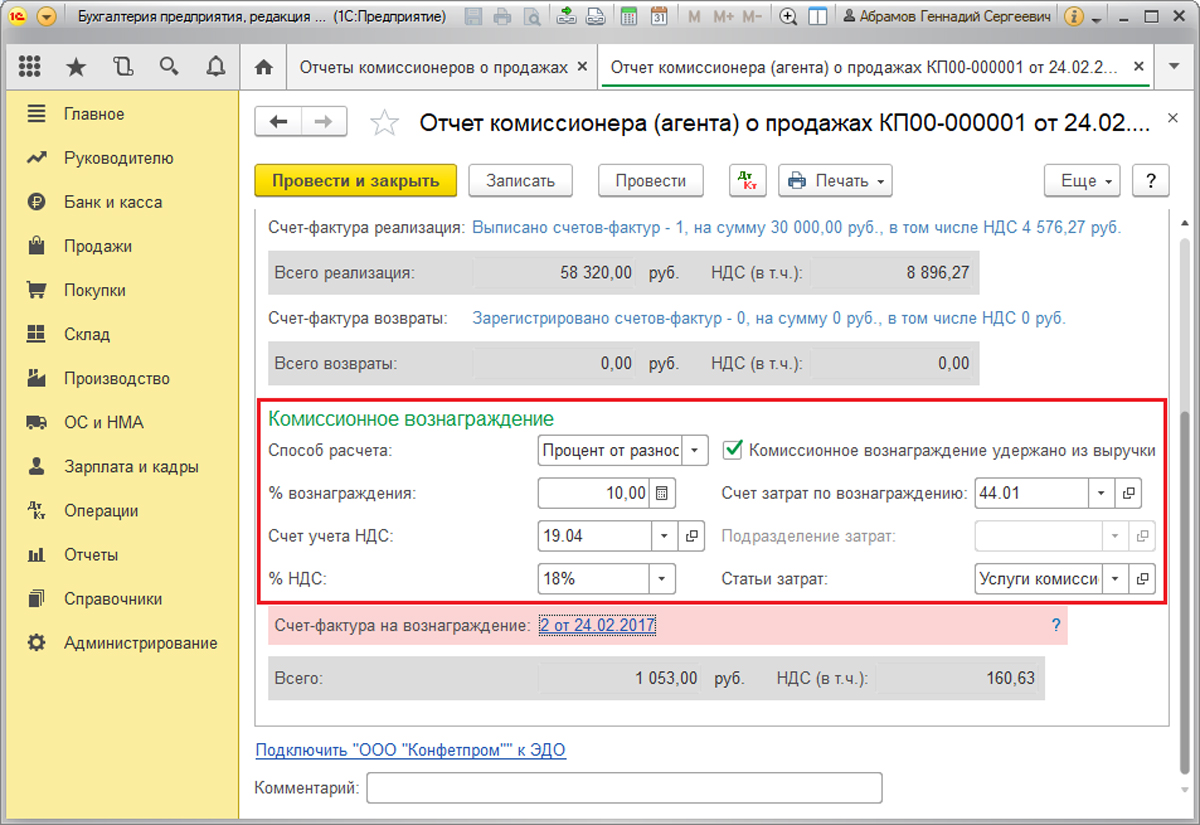
Если для реквизита «Способ расчета» установлено значение процента от разности сумм продажи/поступления, то сумма комиссии будет рассчитана следующим образом.
Разность значений реквизитов «Сумма» и «Сумма передачи» на закладке «Реализация», суммированная по всем номенклатурным позициям. Затем процент от полученного значения в размере, установленном в реквизите «% вознаграждения» на закладке «Главное». Рассмотрим сказанное на примере.
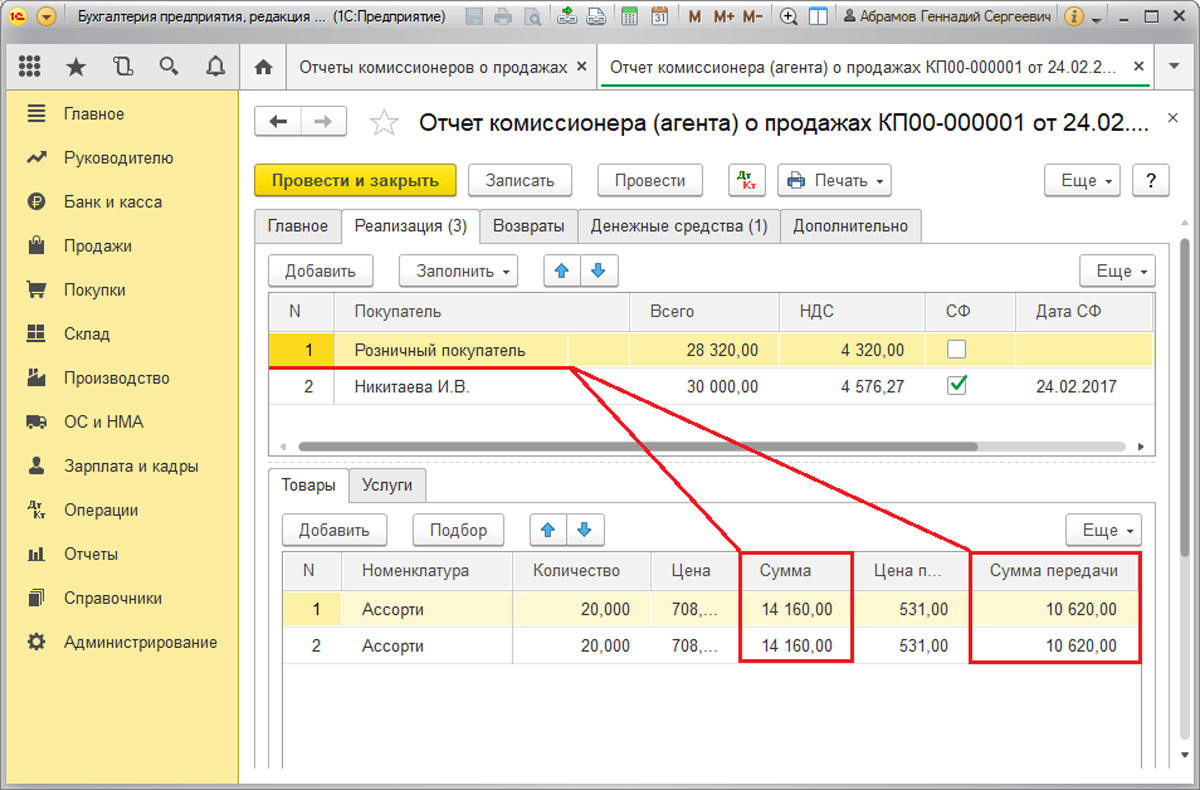
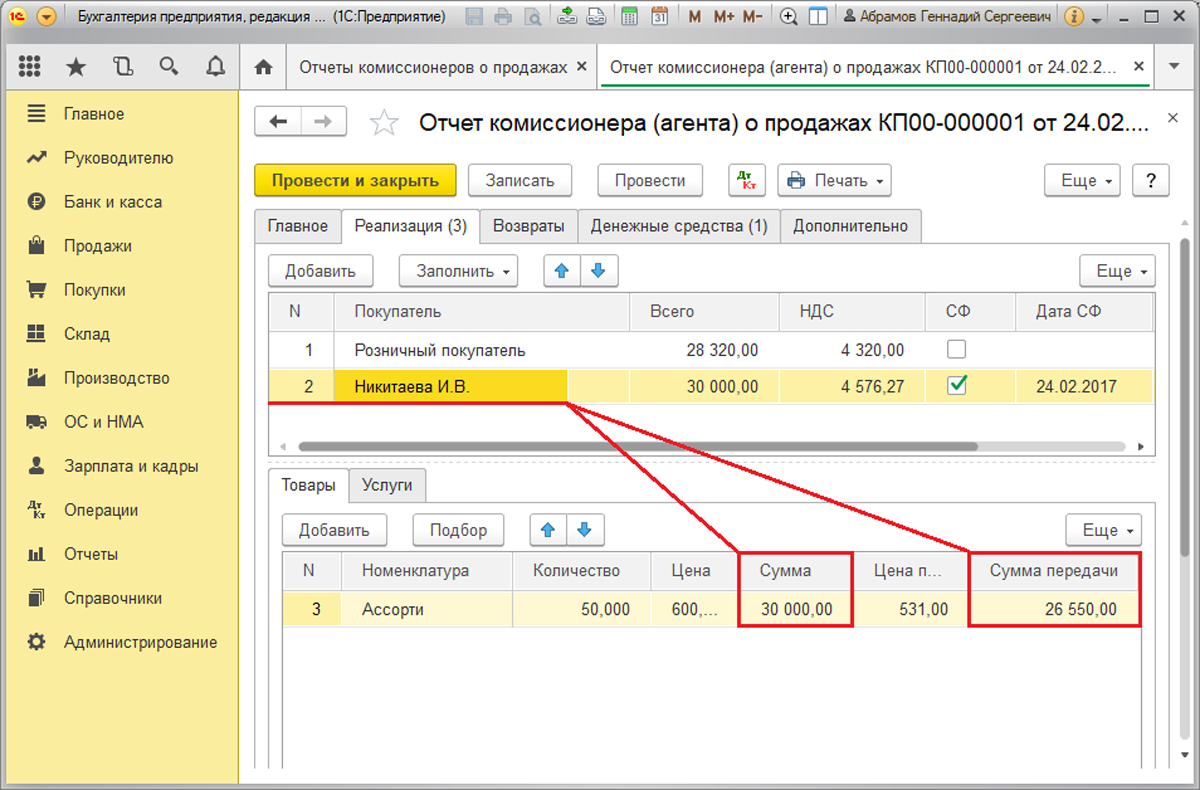
В нашем примере комиссия будет равна (складывается из разности сумм продаж и поступлений):
14 160 – 10 620 = 3 540 – разность по покупателю «Розничный покупатель»;
14 160 – 10 620 = 3 540 – разность по покупателю «Розничный покупатель»;
30 000 – 26 550 = 3 450 – разность по покупателю «Никитаева И.В.»;
3 540 + 3 540 + 3 450 = 10 530 – разность по всем покупателям;
10% от 10 530 = 1 053 рублей – искомая величина
В том числе НДС 18% = 18% от 1 053 = 160,63 рублей
Таким образом, комиссионное вознаграждение после вычета НДС равно 1 053 – 160,63 = 892,37 рублей
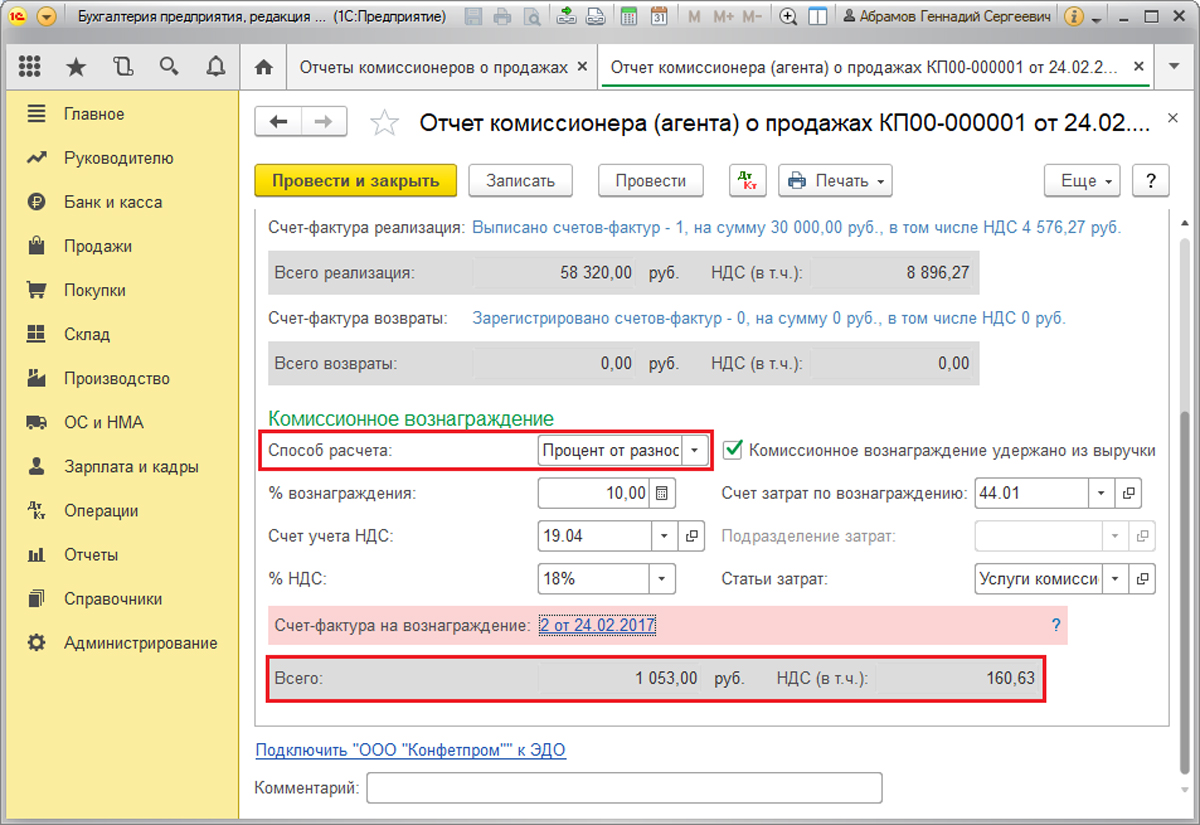
Если для «Способ расчета» установлено значение «Процент от суммы продажи», то сумма комиссии рассчитывается следующим образом:
Значение реквизита «Сумма» на закладке «Реализация» складывается по всем номенклатурным позициям. Затем ищется процент от полученного в размере, установленном в реквизите «% вознаграждения» на закладке «Главное».
В нашем примере комиссия будет равна:
14 160 + 14 160 + 30 000 = 58 320
10% от 58 320 = 5 832 рублей – Комиссионное вознаграждение
В том числе НДС 18% = 889,63 рублей
Таким образом, комиссионное вознаграждение без НДС равно 5 832 – 889,63 = 4 942,37 рублей
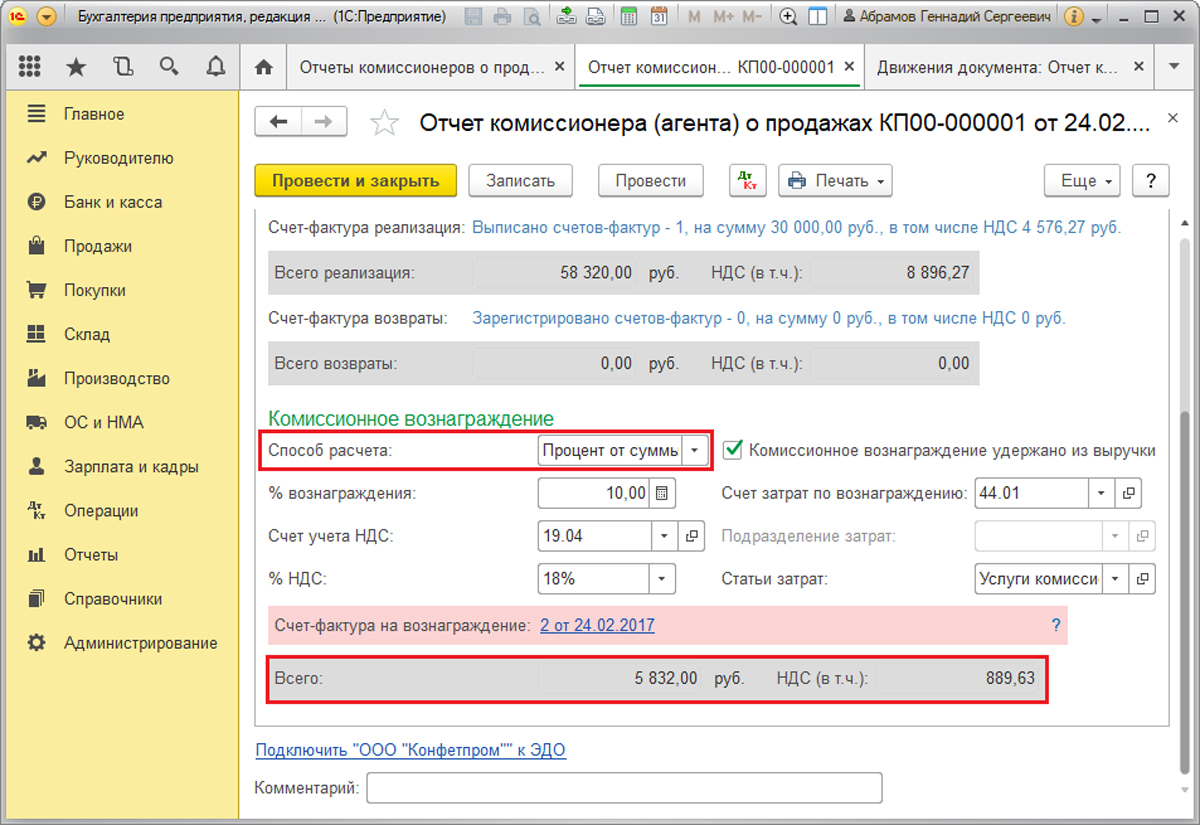
В «Реализации» отражена информация о переходе товаров или услуг от посредника конечным покупателям. Табличная часть сверху содержит их список, а нижняя – список реализованного по каждому покупателю, приведенных в верхней. В колонке «Дата СФ» должна указываться дата счета-фактуры, которая была выдана комиссионером покупателю. В «Сумме» и «Сумме передачи» находятся стоимости сбыта товара покупателю и передачи комиссионеру соответственно.
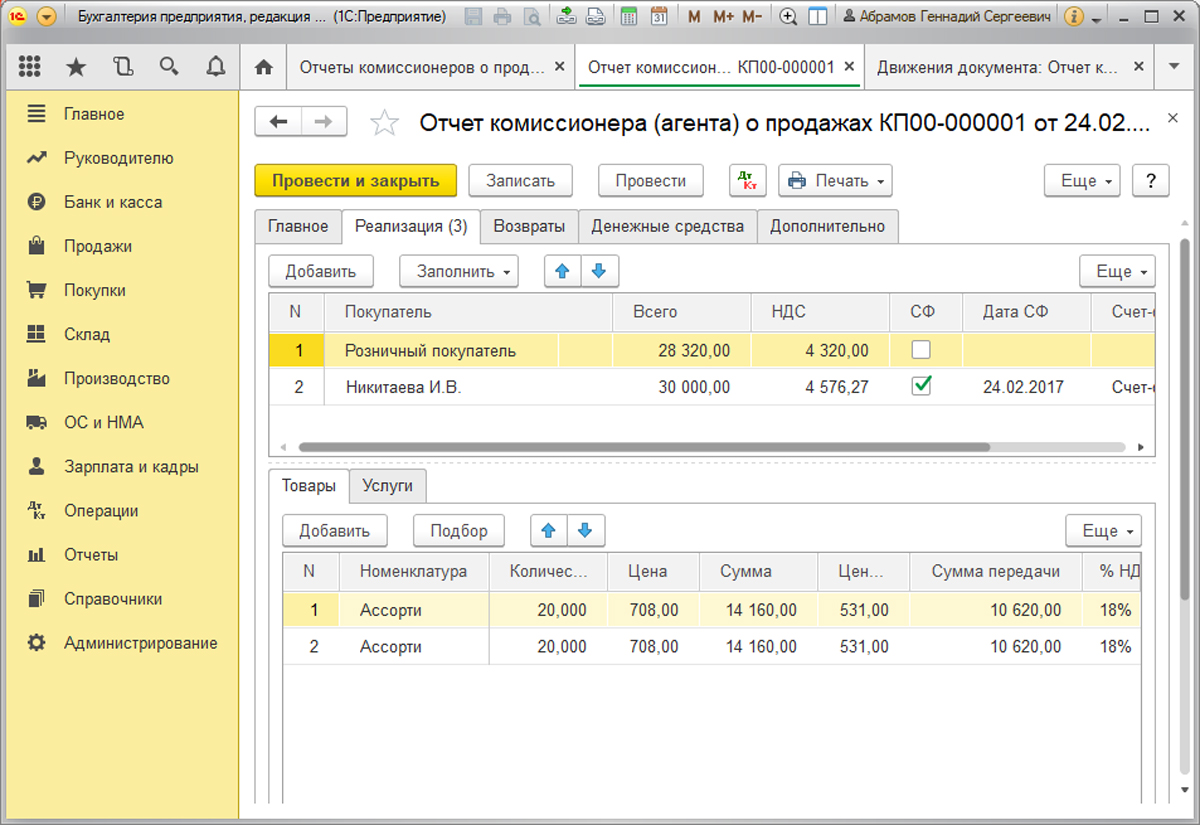
Показатели в колонках «Сумма вознаграждения» и «НДС вознаграждения» будут посчитаны автоматом в зависимости от настроек «% вознаграждения» и «% НДС» на закладке «Главное». Если реквизит «Способ расчета» на закладке «Главное» установлен на «Не рассчитывается», то сумму вознаграждения требуется заполнить вручную по каждой номенклатуре.
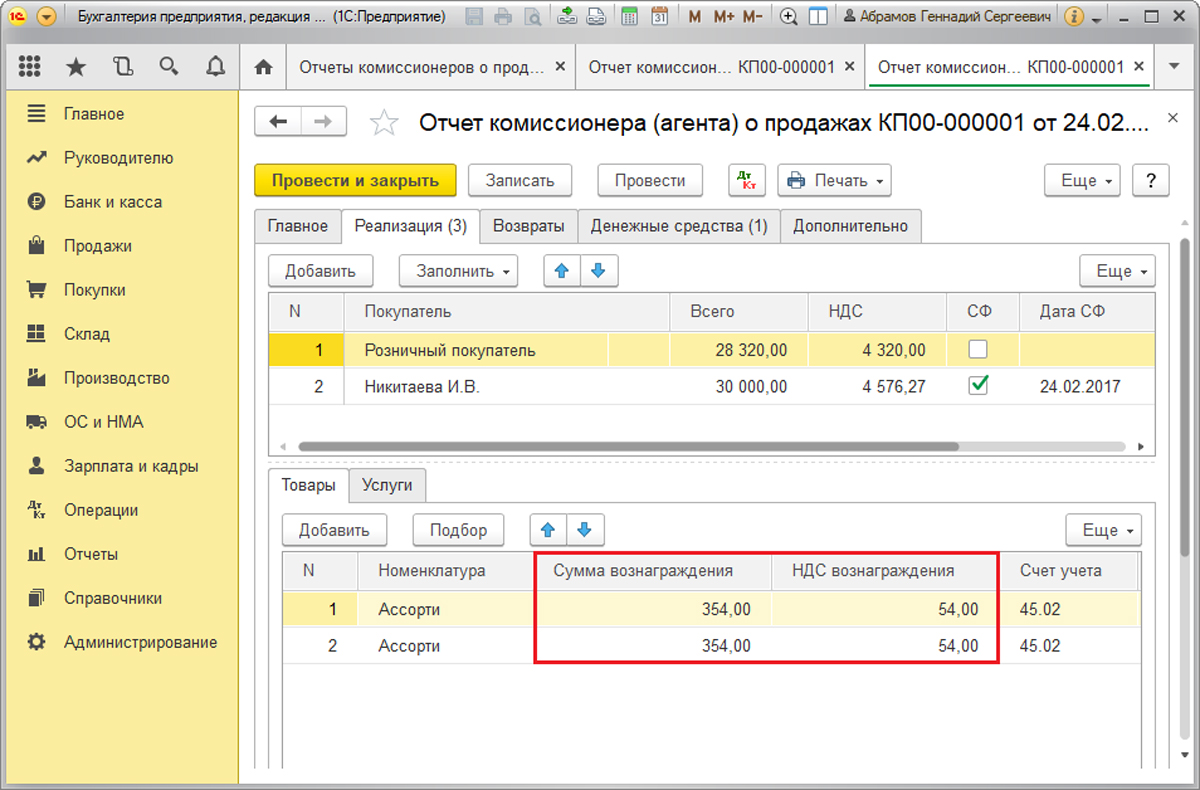
Колонки «Счет учета», «Счет доходов», «Счет расходов» и «Счет НДС» заполняются при указании номенклатуры автоматически на основании регистра сведений «Счета учета номенклатуры».
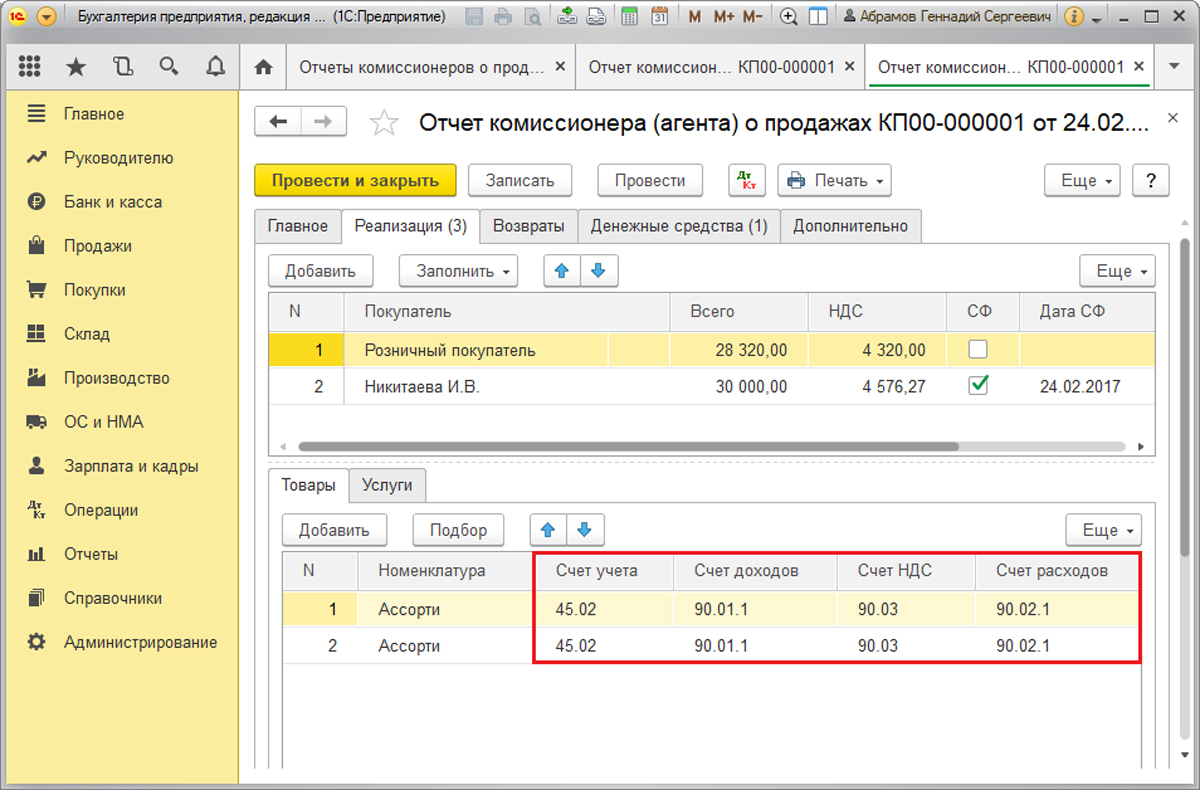
Данные на закладке «Реализация» могут быть заполнены автоматически посредством кнопки «Заполнить» на основании ранее созданного документа «Реализация: Товары, услуги, комиссия».

На закладке «Возвраты» вносятся операции возврата. Для каждой из них указываются данные о покупателе, документе реализации, реквизиты счета-фактуры на возврат товара, его номенклатура, количество и стоимость. Чтобы автоматом заполнилась нижняя табличная часть по кнопке «Заполнить/По документу реализации», нужно в верху выбрать покупателя, документ реализации и заполнить дату и номер счета-фактуры на возврат. Автоматически это произойдет , если ранее в программе уже был проведен документ «Отчет комиссионера о продажах» по этому покупателю.
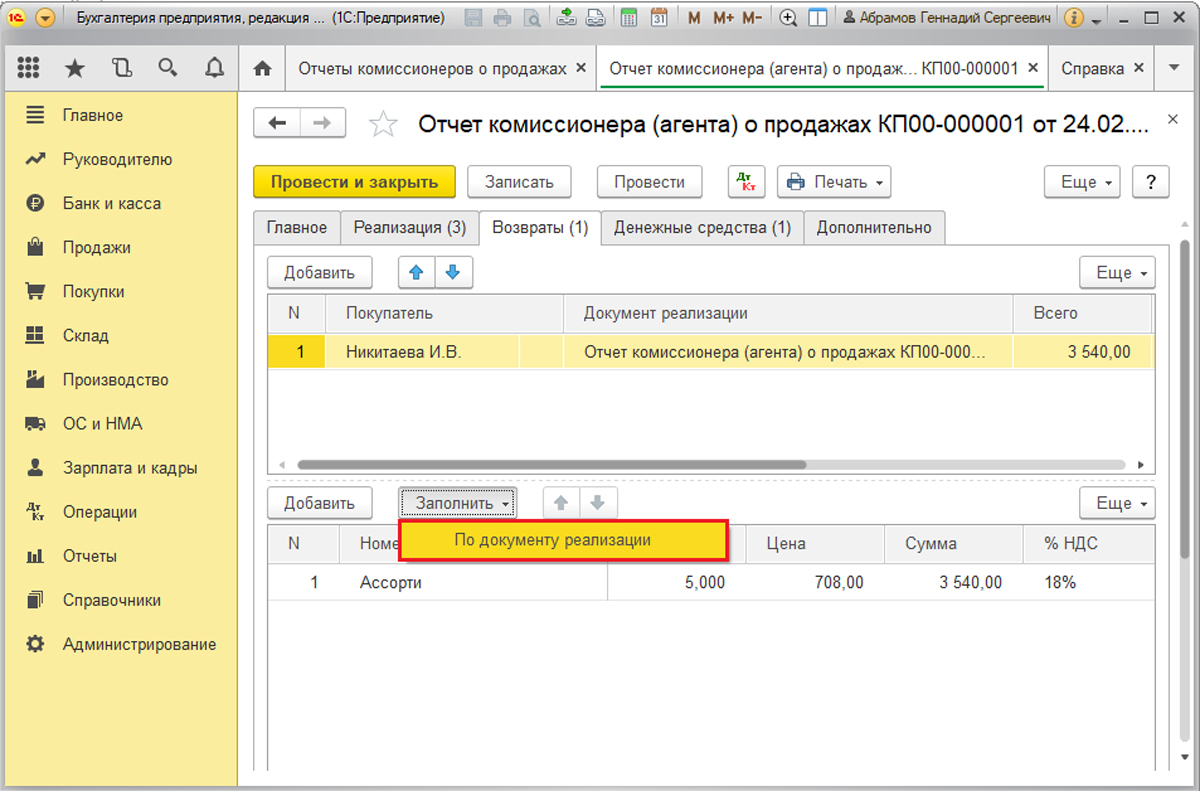
На закладке «Денежные средства» указываются ДС от покупателя за товары или услуги комитента. После отправки комиссионером отчета комитенту, обязанность уплаты НДС за товары переводится к комитенту. Сведения о ДС вносятся руками.

Закладку «Дополнительно» следует заполнять в том случае, если продавец не является грузоотправителем или покупатель таковым не является. Это надо для правильного занесения данных в счет-фактуру.
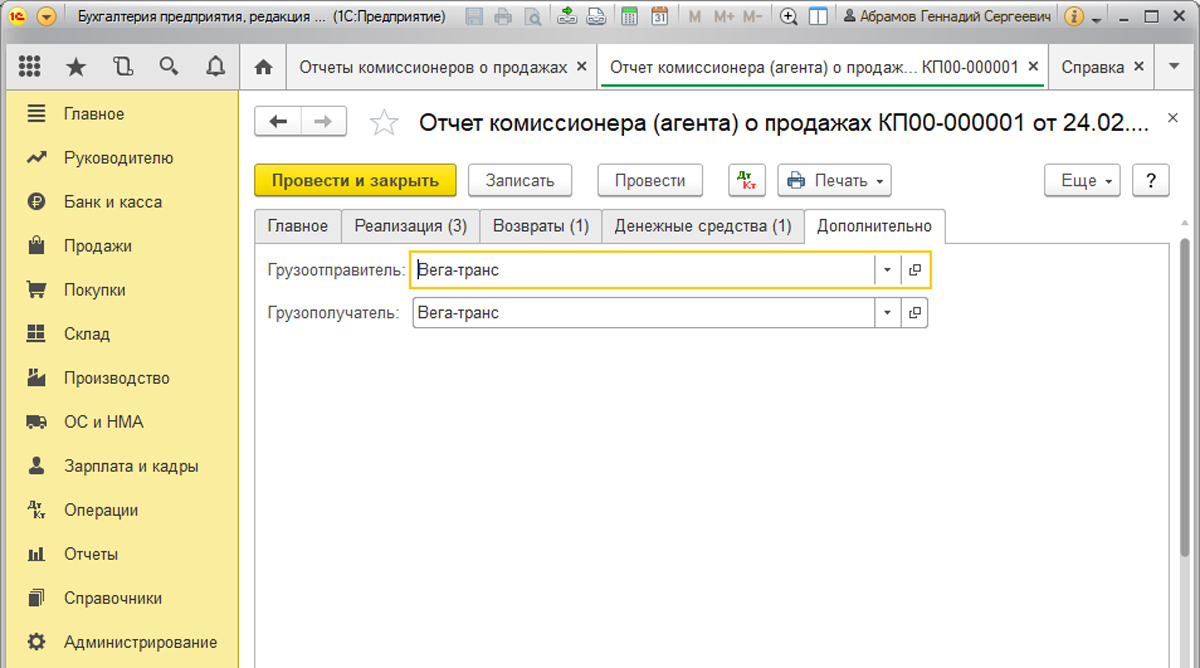
После заполнения документа необходимо провести отчет комиссионера в 1С посредством кнопки «Провести».
В результате:
Дт90.02.1 – Кт45.02 отражает списание себестоимости проданных товаров. В нашем примере себестоимость продукции зарегистрировалась через «Отчет производства за смену».
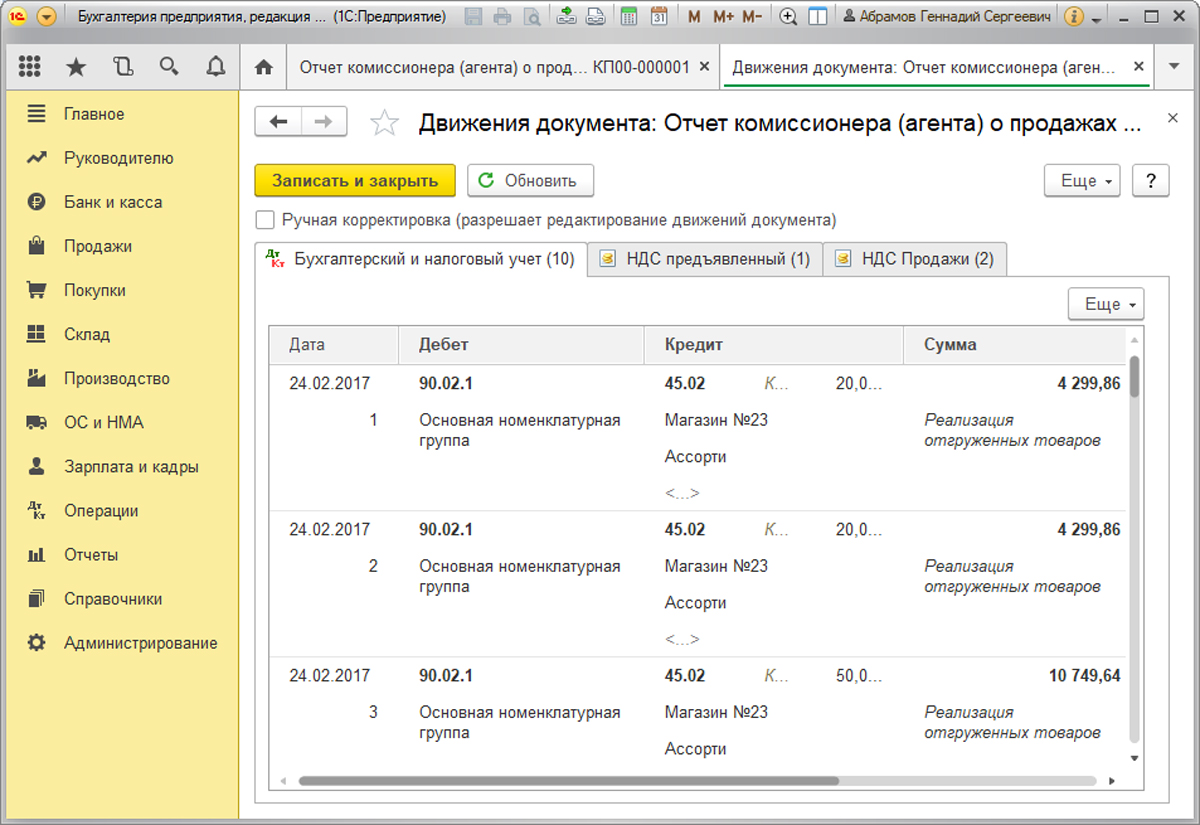
Дт60.01 – Кт62.01 комиссия, удерживаемая из выручки. Проводка была сформирована, потому что установлен соответствующий флажок.
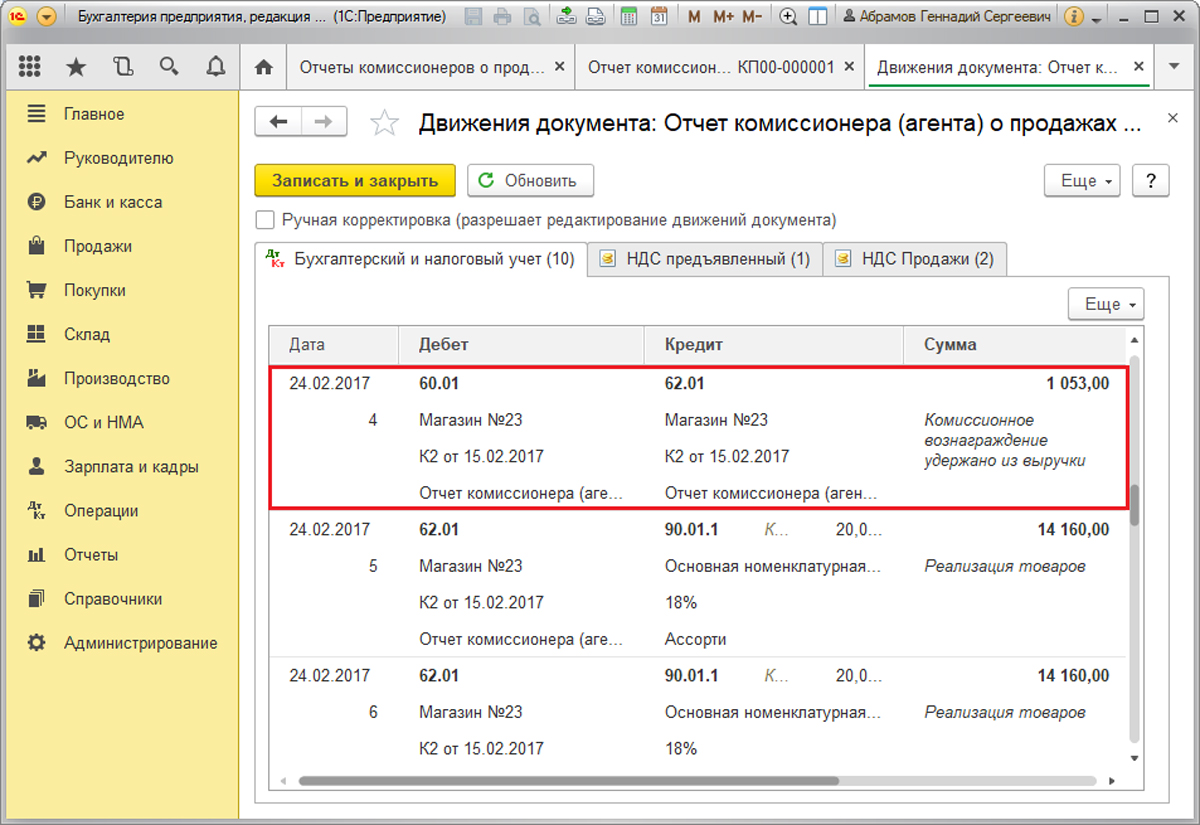
Дт62.01 – Кт90.01.1 выручка от реализации товаров.
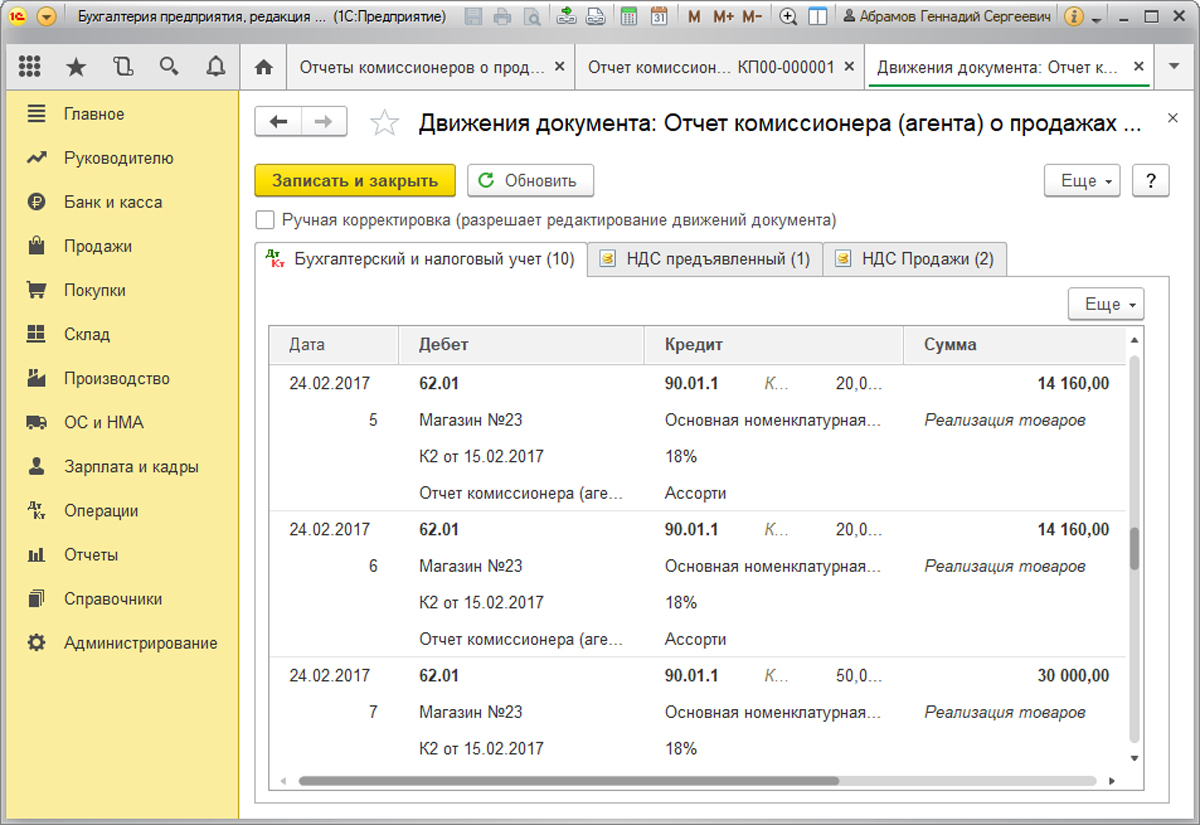
Дт44.01 – Кт60.01 затраты на комиссионное вознаграждение.
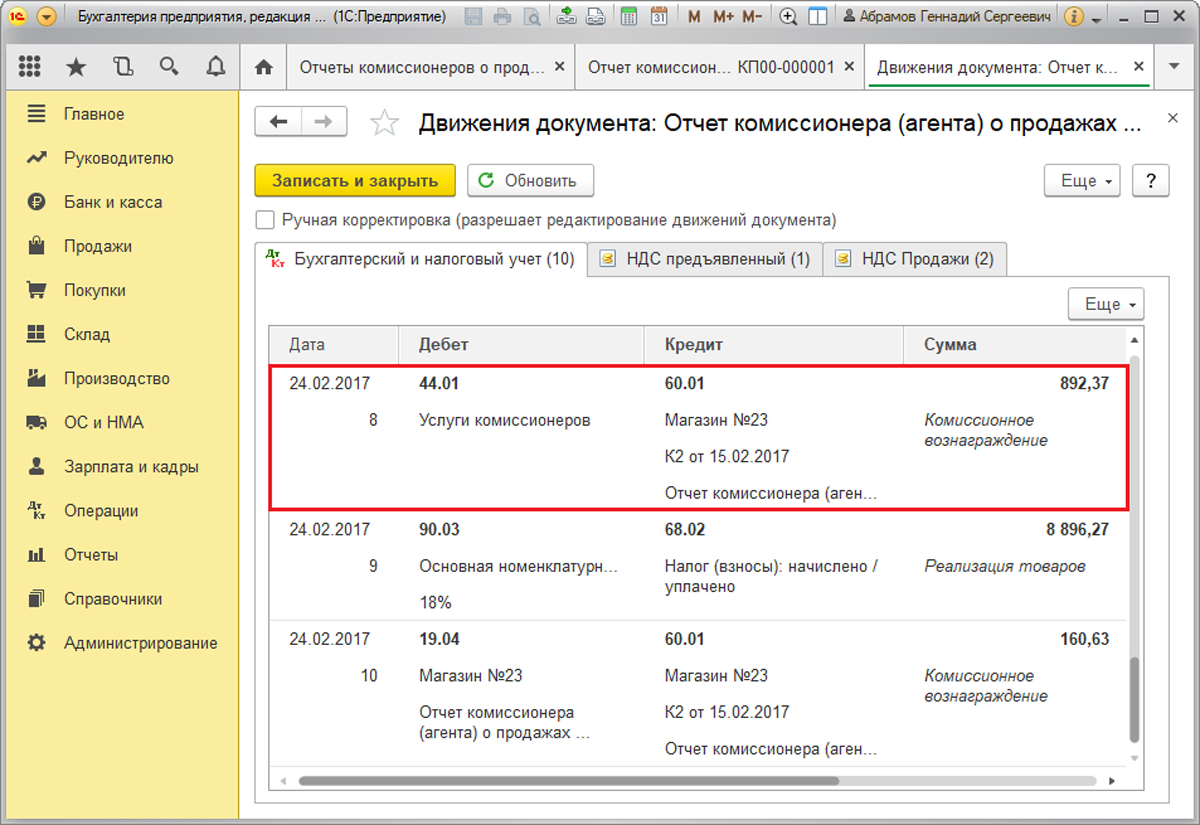
Дт90.03 – Кт68.02 начисление НДС по проданным товарам.
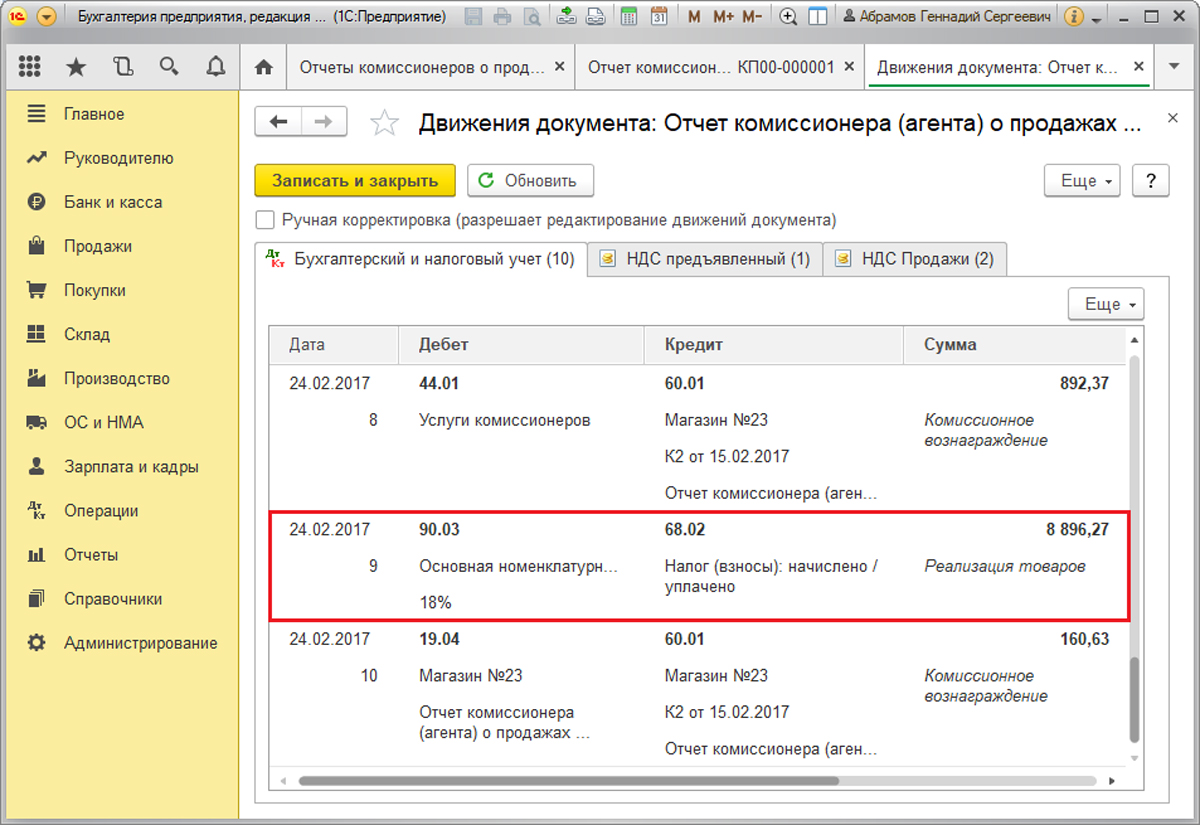
Дт19.04 – Кт60.01 начисление НДС по вознаграждению.
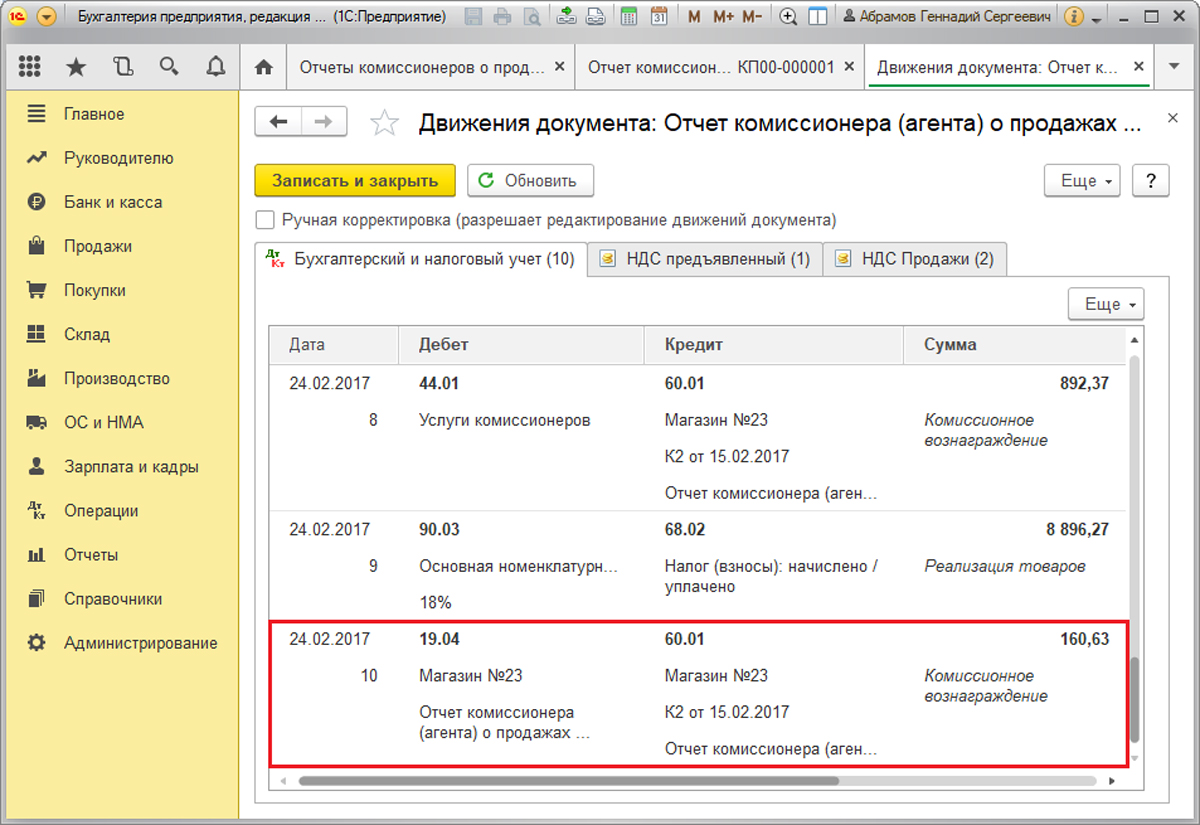
Если у вас остались вопросы по комиссионной торговле, например, какие предварительные настройки для этого нужно выполнить и как создать и заполнить отчет комиссионера о продажах 1С, обратитесь к нашим специалистам по сопровождению программных продуктов 1С:Предприятие, мы с радостью вам поможем.
Реализация товаров через электронные площадки набирает популярность. Яндекс-Маркет, Вайлдберриз, Озон и многие другие маркетплейсы помогают увеличивать продажи, расширяя их географию.
Отношения с площадками могут быть разнообразными: с заключением договоров об оказании услуг или посреднических договоров. В 1С расширен функционал отражения посреднических операций (с релиза 3.0.111). В статье разберем:
- в чем заключаются изменения и кому они подходят;
- отчет комиссионера в 1С 8.3 — как заполнить при розничных продажах.
Прежний алгоритм до 3.0.111 здесь Реализация товаров в розницу через Яндекс.Маркет в 1С до 2022.
Содержание
- Пошаговая инструкция
- Учет в 1С
- Настройки 1С
- Агентский договор
- Передача товаров агенту
- Регистрация отчета агента в 1С
- Составление сводной справки по розничным продажам
- Отражение в учете услуг комиссионера и удержание вознаграждения
- Поступление оплаты от агента
Пошаговая инструкция
04 мая Организация, занимающаяся торговлей компьютерной техникой, заключила агентский договор с ООО «МАРКЕТПЛЕЙС» по реализации своих товаров в розницу.
В соответствии с договором:
- взимаются комиссии за:
- размещение предложений на электронной площадке — 3% от стоимости товара, заказанного на сайте пользователем (покупателем);
- услуги фулфилмента (сопровождение товаров от получения на склад до передачи пользователю) — 100 руб. за каждый проданный через площадку товар;
- расчетно-кассовое обслуживание — 2% от суммы, оплаченных пользователем товаров;
- предоставляются:
- отчет об исполнении поручения — на 15-е и последнее число месяца;
- акт выполненных работ и счет-фактура по вознаграждению — на последнее число месяца;
- все виды вознаграждения удерживаются комиссионером из выручки комитента.
16 мая товары на сумму 150 000 руб. переданы на склад ООО «МАРКЕТПЛЕЙС».
31 мая от ООО «МАРКЕТПЛЕЙС» получены:
- отчет о проданных товарах на сумму 75 000 руб. (в т. ч. НДС 20%);
- акт на посреднические услуги и счет-фактура на сумму 4 250 руб. (в т. ч. НДС 20%).
8 июня на расчетный счет организации поступили деньги за товар от посредника за вычетом вознаграждения.
Рассмотрим пошаговую инструкцию оформления примера. PDF
Настройки 1С
Для отражения посреднических операций в программе настройте Функциональность в разделе Главное — Функциональность — Торговля — Комиссионная торговля.
Для реализации товаров через комиссионера установите флаг:
- Продажа товаров или услуг через комиссионеров (агентов).
Агентский договор
Создайте договор с комиссионером в справочнике Контрагенты из раздела Справочники — Контрагенты.
- Вид договора — С комиссионером (агентом) на продажу.
Этот договор будет использоваться для отражения операций и по реализации товаров, и по комиссионным услугам.
Передача товаров агенту
Передача продукции агенту, как и при комиссии, не означает списание ее с баланса. Количество товаров, переданных на склад электронной площадки, будет все время меняться, поэтому нужно обеспечить учет их движения.
В день передачи товаров на склад агента сформируйте документ Реализация (акт, накладная, УПД) вид операции Товары, услуги, комиссия в разделе Продажи — Реализация (акты, накладные, УПД) — кнопка Реализация.
Заполните:
- Контрагент — организация-агент, в нашем примере — Маркетплейс;
- Договор — договор с видом С комиссионером (агентом) на продажу;
- Способ доставки — Самовывоз.
В табличной части:
- Счет учета — 41.01 «Товары на складе»;
- Счет передачи — 45.01 «Покупные товары отгруженные».
Проводки по документу
Документ формирует проводку:
- Дт 45.01 Кт 41.01 — передача товара агенту.
Регистрация отчета агента в 1С
Документ Отчет комиссионера в разделе Продажи имеет 3 вида операций (с релиза 3.0.111):
- Оптовые продажи — по реализации товаров оптовым покупателям через посредника;
- Розничные продажи — вид операции, который может применяться, когда товар реализован розничным покупателям (не требуется перевыставление СФ).
Вид операции Розничные продажи также можно использовать, если отчет комиссионера получен по ЭДО.
Акты по услугам комиссионера в 1С оформите отдельным документом, даже если комиссионное вознаграждение указано в отчете:
- Списание товаров — вид операции, который позволяет списать утраченные комиссионером товары.
Как заполнить отчет комиссионера в 1С 8.3? Если получен отчет о реализации товаров физическим лицам, создайте документ Отчет комиссионера вид операции Розничные продажи в разделе Продажи.
Укажите комиссионера в 1С и договор с ним.
По ссылке Расчеты автоматически установлены:
- Счет расчетов за товары / по авансам полученным — 62.01 / 62.01;
- Счет расчетов за посреднические услуги / по авансам выданным — 60.01 / 60.02.
В табличной части:
- Счет учета — 45.01 «Покупные товары отгруженные»;
- Счет доходов — 90.01.1 «Выручка по деятельности с основной системой налогообложения»;
- Субконто — номенклатурная группа, выбирается из справочника Номенклатурные группы;
- Счет расходов — 90.02.1 «Себестоимость продаж по деятельности с основной системой налогообложения»;
- Счет учета НДС — 90.03 «Налог на добавленную стоимость».
Проводки по документу
Документ формирует проводки:
- Дт 90.02.1 Кт 45.01 — списание стоимости продукции в расходы;
- Дт 62.01 Кт 90.01.1 — отражение доходов от реализации;
- Дт 90.03 Кт 68.02 — исчисление НДС.
Составление сводной справки по розничным продажам
При совершении облагаемых НДС операций по реализации товаров (работ, услуг) лицам-неплательщикам НДС счета-фактуры не составляются по письменному согласию сторон (пп. 1 п. 3 ст. 169 НК РФ).
В этом случае в книге продаж регистрируются первичные учетные документы, содержащие суммарные (сводные) данные по операциям, совершенным в течение календарного месяца (квартала) (п. 1, п. 13 Правил ведения книги продаж, утв. Постановлением Правительства от 26.12.2011 N 1137).
При реализации товаров физическим лицам счета-фактуры на авансы и отгрузку можно не выставлять (п. 7 ст. 168 НК РФ).
При реализации через посредника комиссионер не выставляет СФ физлицам и не передает их комитенту (Письмо Минфина от 06.04.2016 N 03-07-09/19563). Комитент самостоятельно формирует записи в книгу продаж на основании первичных учетных документов с суммарными (сводными) данными по операциям, совершенным в течение календарного месяца (квартала) (п. 1, п. 13 Правил ведения книги продаж, утв. Постановлением Правительства от 26.12.2011 N 1137).
В 1С таким первичным документом является Сводная справка по розничным продажам, которая НЕ регистрируется в Отчете комиссионера, так как составляется комитентом, а не посредником.
Сводная справка по розничным продажам из раздела Продажи — Счета-фактуры выданные — кнопка Создать формируется за месяц (день, неделю, квартал). Периодичность заполнения сводных справок устанавливается организацией самостоятельно.
Справка включает все продажи физлицам, которые проведены до ее оформления:
- собственные продажи — Отчет о розничных продажах;
- продажи через агента — Отчет комиссионера (агента).
Сводная справка по розничным продажам заполняется автоматически по документам-основаниям:
- Код вида операции — 26 «Реализация товаров, работ, услуг неплательщикам НДС, получение авансов».
Документальное оформление
Унифицированной формы Сводной справки по розничным продажам нет. Организация может сама разработать или применять предложенную 1С печатную форму, которую следует утвердить в учетной политике. PDF
Декларация по НДС
В декларации по НДС сумма налога, исчисленного с реализации товаров физлицам, отражается:
- в стр. 010 «Реализация (передача на территории РФ для собственных нужд) товаров, работ (услуг), передача имущественных прав по соответствующим ставкам налога…» Раздела 3:
- налоговая база;
- исчисленная сумма НДС;
- в Разделе 9 «Сведения из книги продаж:
- счет фактура выданный, код вида операции «26»;
- гр. 110 — не заполняются сведения о посреднике.
PDF
Отражение в учете услуг комиссионера и удержание вознаграждения
В соответствии с договором по окончании месяца агент формирует акты об оказании услуг по:
- расчетно-кассовому обслуживанию;
- сопровождению товара от приема на склад до вручения покупателю (услуги фулфилмента);
- размещению на сайте информации о товаре, продаваемом организацией.
Расходы на услуги агента распределяются по статьям затрат в соответствии с учетной политикой. В данном примере все услуги агента учитываются на счете 44.01 «Издержки обращения в организациях, осуществляющих торговую деятельность».
В бухгалтерском учете затраты на услуги посредника признаются расходами по обычным видам деятельности на дату выставления акта об оказании услуг (п. 5, п. 6, п. 16 ПБУ 10/99).
В целях налога на прибыль расходы принимаются как:
- расходы на продажу (ст. 320 НК РФ);
- прочие расходы (п. 3, п. 25, п. 49 ст. 264 НК РФ).
Для отражения в 1С услуг электронной площадки создайте документ Поступление (акт, накладная, УПД) вид операции Услуги, раздел Покупки — Поступления (акты, накладные, УПД).
В документе указывается:
- Договор — договор с агентом;
- Расчеты:
- Счет расчетов за товары — 62.01 «Расчеты с покупателями и заказчиками»;
- Счет расчетов за посреднические услуги — 60.01 «Расчеты с поставщиками и подрядчиками»;
- Счет расчетов по авансам выданным — 60.02 «Расчеты по авансам выданным».
Счета расчетов за товары и посреднические услуги указываются для автоматического проведения в документе удержания стоимости услуг из выручки комитента.
В табличной части по ссылке Счета учета:
- Счет затрат — 44.01 «Издержки обращения в организациях, осуществляющих торговую деятельность»:
- Статьи затрат — Услуги комиссионеров:
- Вид расхода — Прочие расходы.
При таком оформлении расходы на РКО будут учтены в составе косвенных расходов по налогу на прибыль единовременно.
Проводки по документу
Документ формирует проводки:
- Дт 44.01 Кт 60.01 — учет расходов на комиссионное вознаграждение;
- Дт 60.01 Кт 62.01 — удержание из выручки комиссионного вознаграждения;
- Дт 19.04 Кт 60.01 — принятие к учету НДС.
Для регистрации входящего счета-фактуры от агента необходимо указать его номер и дату внизу формы документа Поступление (акт, накладная, УПД), нажать кнопку Зарегистрировать.
Если в документе установлен флажок Отразить вычет НДС в книге покупок датой получения, то при его проведении будут сделаны проводки по принятию НДС к вычету.
Для автоматического проведения зачета время документа Поступление (акт, накладная, УПД) на услуги комиссионера должно быть более поздним, чем время всех отчетов о продажах.
Поступление оплаты от агента
Поступление денежных средств от покупателей, перечисляемых агентом за вычетом своего вознаграждения, оформите документом Поступление на расчетный счет вид операции Оплата от покупателя в разделе Банк и касса — Банковские выписки.
В документе указывается:
- Вид операции — Оплата от покупателя;
- Договор — договор с посредником с видом С комиссионером (агентом) на продажу;
- Счет расчетов — 62.01 «Расчеты с покупателями и заказчиками»;
- Счет авансов — 62.02 «Расчеты по авансам полученным»;
- Статья доходов — Оплата от покупателей.
Если комиссионер не удерживает свое вознаграждение из оплаты покупателей, проведите расчеты по алгоритму >>
Проводки по документу
Документ формирует проводку:
- Дт 51 Кт 62.01— поступление оплаты от покупателей по договору комиссии.
Проверка расчетов
Проверить расчеты с агентом в разрезе договоров можно с помощью анализа взаиморасчетов в отчете Анализ субконто в разрезе Контрагентов и Договоров.
После исполнения обязательств по договору сальдо на конец периода отсутствует.
Мы разобрали, как заполнить отчет комиссионера (агента) в 1С 8.3.
См. также:
- Настройка функциональности в 1С: Торговля
- Реализация комиссионного товара (позиция комитента)
- Реализация товаров через Яндекс.Маркет
- Возврат товара через Яндекс.Маркет
- Комиссионная торговля при работе с маркетплейсами – изменения в 1С
- Практика и секреты работы с маркетплейсами в УТ 11 (OZON, Wildberries)
- Комиссионная торговля при работе с маркетплейсами – изменения в 1С
Если Вы еще не подписаны:
Активировать демо-доступ бесплатно →
или
Оформить подписку на Рубрикатор →
После оформления подписки вам станут доступны все материалы по 1С:Бухгалтерия, записи поддерживающих эфиров и вы сможете задавать любые вопросы по 1С.
Подписывайтесь на наши YouTube
и Telegram чтобы не
пропустить
важные изменения 1С и законодательства
Помогла статья?
Получите еще секретный бонус и полный доступ к справочной системе БухЭксперт8 на 14 дней
бесплатно
Настройка функциональности
Для формирования документов по операциям комиссионной торговли проверьте настройку программы в разделе Функциональность – Комиссионная торговля должна стоять галка Продажа товаров или услуг через комиссионеров (агентов)
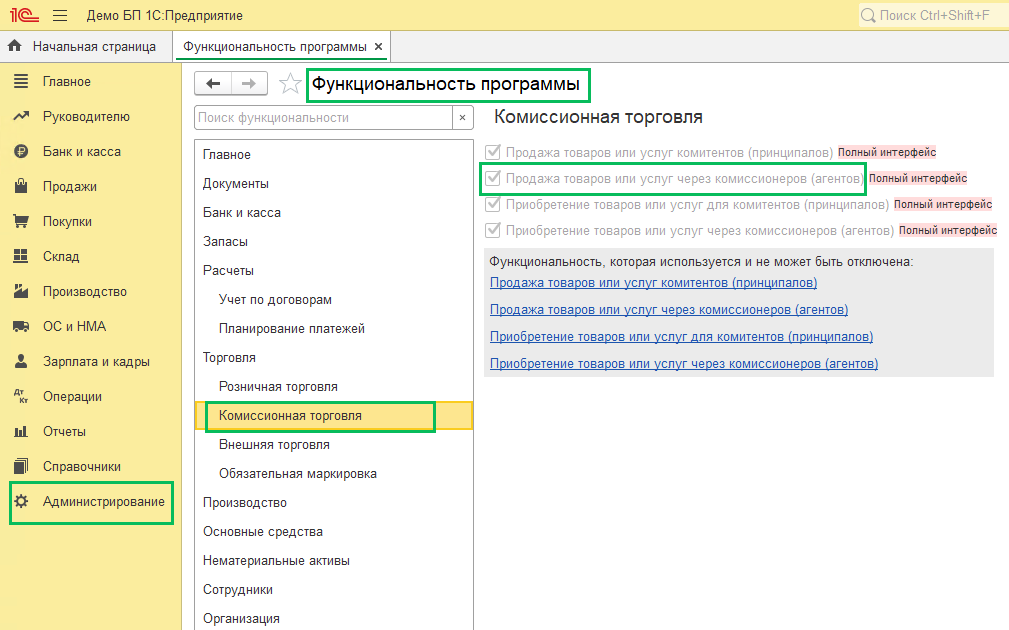
Передача товаров на комиссию
До релиза БП 3.0.116 Отражение передачи товаров комиссионеру отражается документом Реализация с видом Товары, услуги, комиссия (Продажи – Реализация (акты, накладные, УПД) – Реализация – Товары, услуги, комиссия).
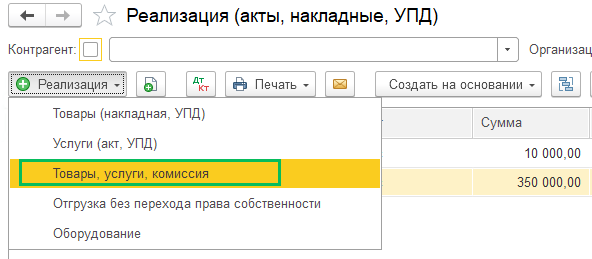
В шапке документа укажите дату отгрузки в поле от. Номер
программа проставит автоматически при проведении документа.
Контрагент – контрагент-комиссионер из справочника Контрагенты
Договор – договор с типом С комиссионером (агентом) на продажу
В договоре с комиссионером можно указать способ расчета комиссионного вознаграждения
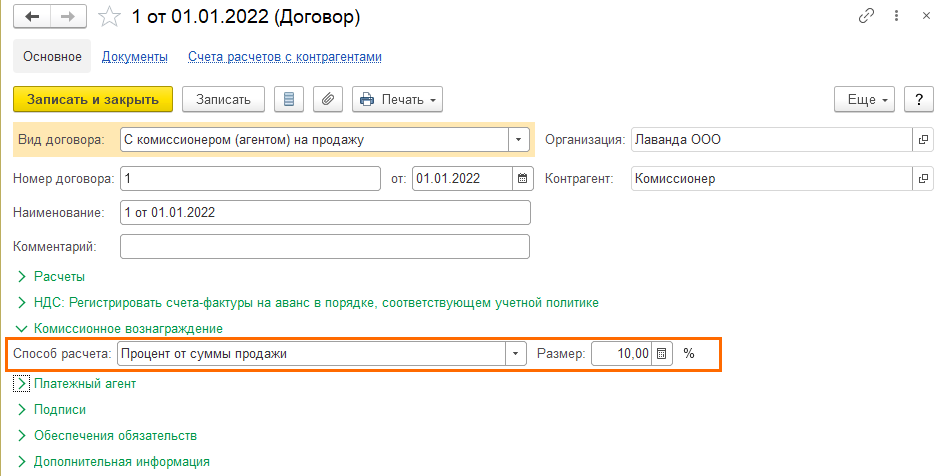
Организация – выбирается, если в базе ведется учет по нескольким организациям
Склад – укажите склад, с которого отпускаются товары (при использовании более одного склада в программе)
В табличной части укажите список переданных на комиссию товаров, с указанием количества, цены, ставки НДС, счетов учета. Счет передачи – 45.01 «Покупные товары отгруженные»
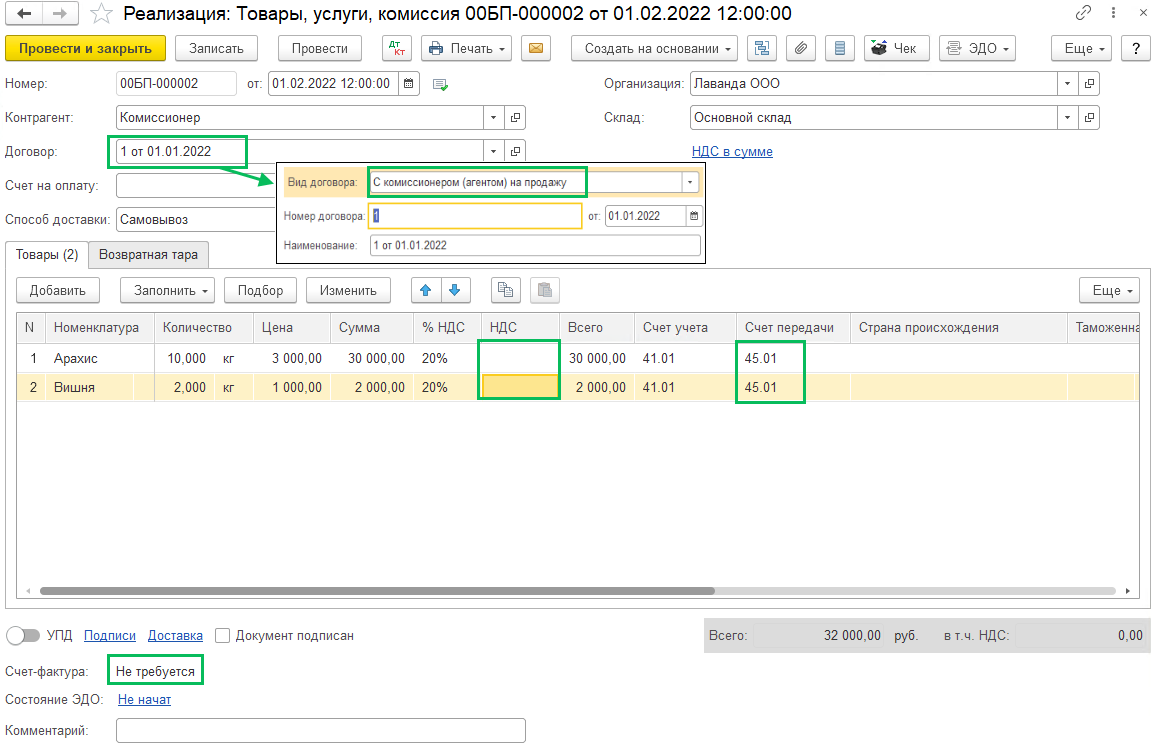
Согласно п. 3 ст.168 НК РФ счет-фактура при передаче товаров комиссионеру не составляется, поэтому если вы указали договор с видом «С комиссионером (агентом) на продажу«, то в поле Счет-фактура под табличной частью отражается значение Не требуется и сумма НДС в документе не ставится. Если как первичный документ контрагенту нужно предоставить УПД, то активируйте в нижней части переключатель УПД.
После проведения документа формируются проводки списания переданных на комиссию товаров со счета 41.01 в дебет счета 45.01:
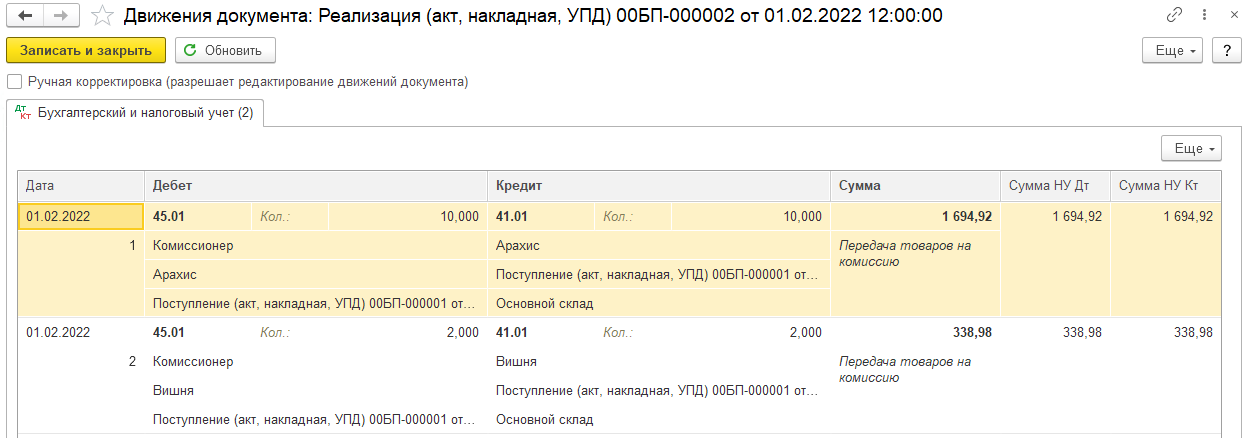
С релиза 1С БП 3.0.116 вместо вида документа Товары, услуги, комиссия
добавлен новый вид документа Реализация – Передача на реализацию. В шапке указывается дата передачи товаров, комиссионер, договор с комиссионером с видом «С комиссионером (агентом) на продажу«, склад отпуска товаров. В табличной части во вкладке Товары указываются товары, передающиеся на реализацию комиссионеру. Отгруженные товары будут учитываться на счете 45.01, отгруженная продукция на счете 45.02.
Согласно п. 1 ст. 996 ГК РФ и п. 1 ст. 39 НК РФ передача товаров комиссионеру НДС не облагается, так как нет перехода права собственности на товар. Следовательно, счет-фактура не оформляется.
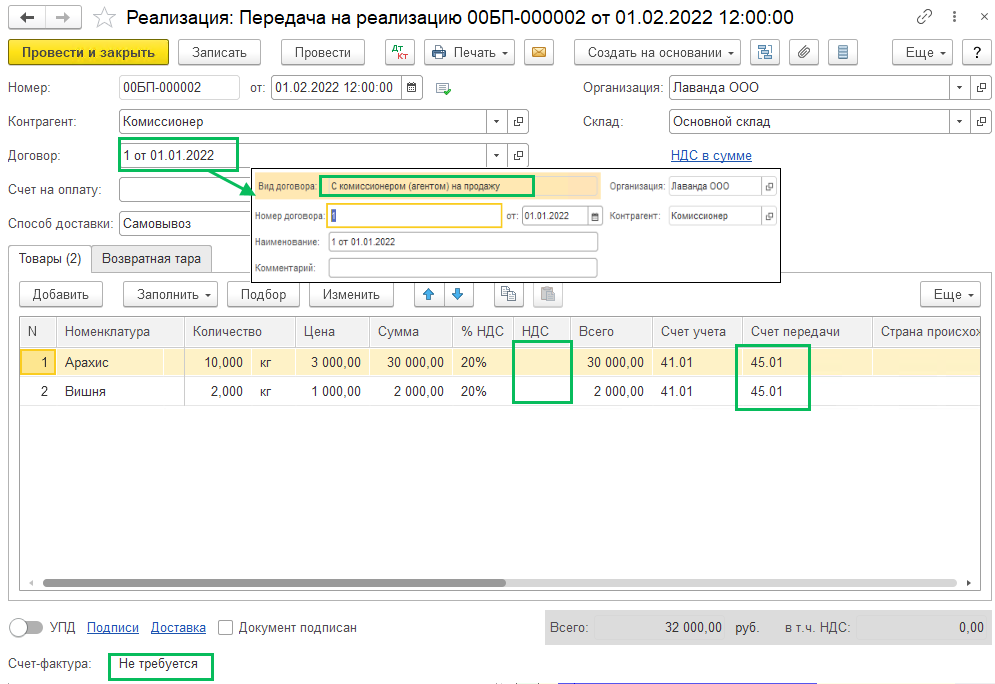
Проводки по документу Реализация: Передача на реализацию:
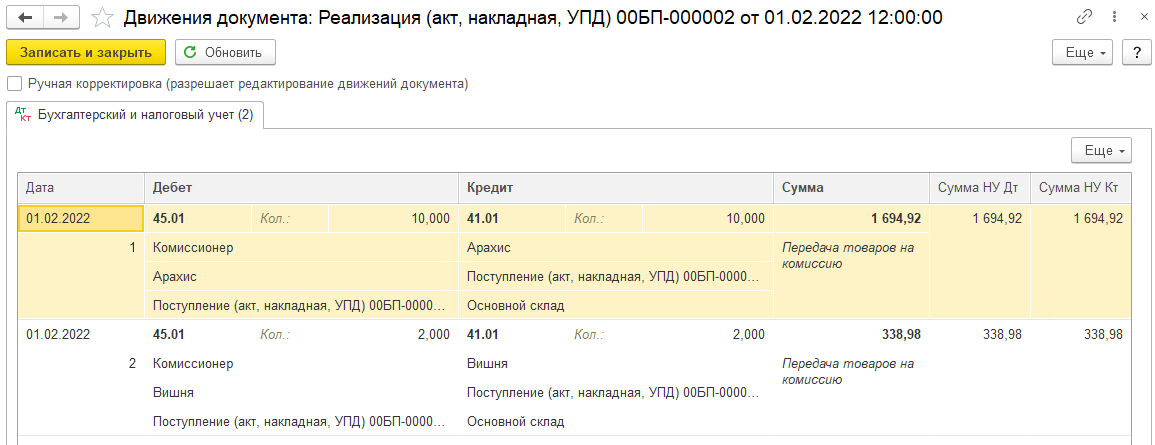
Отчет комиссионера о продажах
После продажи товаров комиссионер предоставляет комитенту (нашей организации) отчет о проданных товарах. Комитентом в базе 1С оформляется документ Отчет комиссионера (агента) о продаже в разделе Продажи – Отчеты комиссионеров – Отчет комиссионера. С релиза 3.0.116 в разделе Продажи появился новый подраздел Маркетплейсы и комиссионеры, где собраны все документы, которые нужны при оформлении отношений с комиссионером. Есть три варианта отчетов комиссионера:
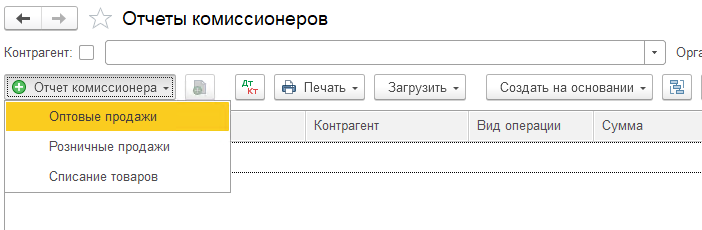
Чем отличаются варианты отчетов комиссионера, представленные в программе:
|
Оптовые продажи |
Отражение продажи и возврата товаров, оказания услуг и вознаграждения комиссионера. Применяется, если комиссионер выставляет покупателям счета-фактуры |
|
Розничные продажи |
Упрощенная форма, отражает продажу и возврат товаров. Применяется, если комиссионер не выставляет покупателям счета-фактуры (при продаже физ. лицам). При использовании этого вида документа вознаграждение комиссионера отразите отдельным документом Поступление услуг) |
|
Списание товаров |
Отражение списания товаров, находящихся у комиссионера с указанием суммы компенсации со стороны комиссионера |
Рассмотрим розничные и оптовые продажи:
1 вариант – комиссионер выписывает счета-фактуры покупателям
Продажи – Отчеты комиссионеров – Отчет комиссионера – Оптовые продажи
Заполните вкладку Главное:
Документ № и от – номер и дата отчета комиссионера
Контрагент – комиссионер
Договор – договор с комиссионером с видом С комиссионером (агентом) на продажу
Организация – ваша организация, выбирается, если в базе ведется учет по нескольким организациям
Расчеты – счета расчетов с комиссионером за товары, по авансам, за посреднические услуги и по авансам выданных. Также способ зачета аванса
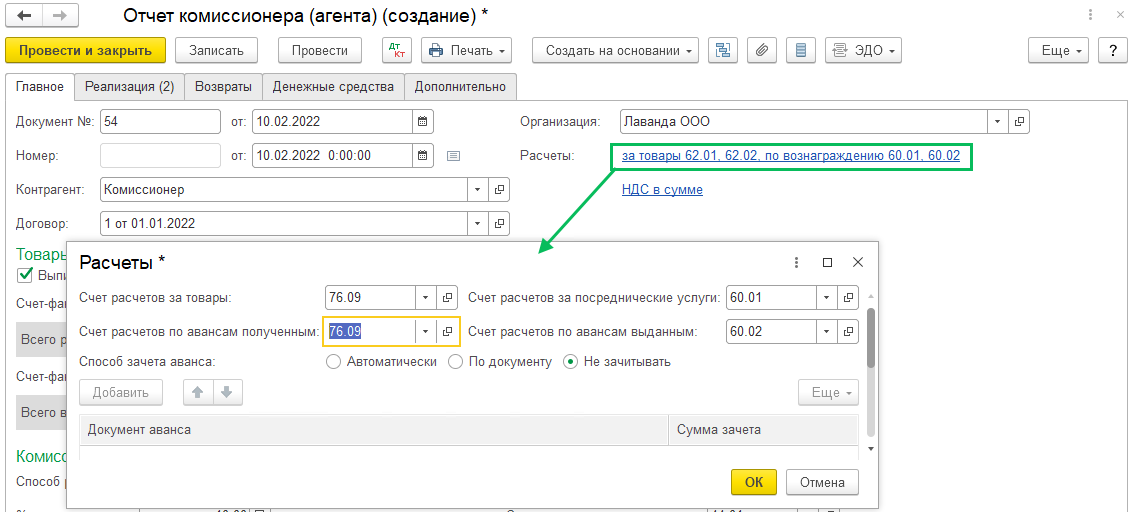
Галка Выписывать счета-фактуры сводно по умолчанию установлена, снимите ее если комитент (наша организация) не перевыставляет комиссионеру сводный счет-фактуру на основании счетов-фактур, составленных комиссионером
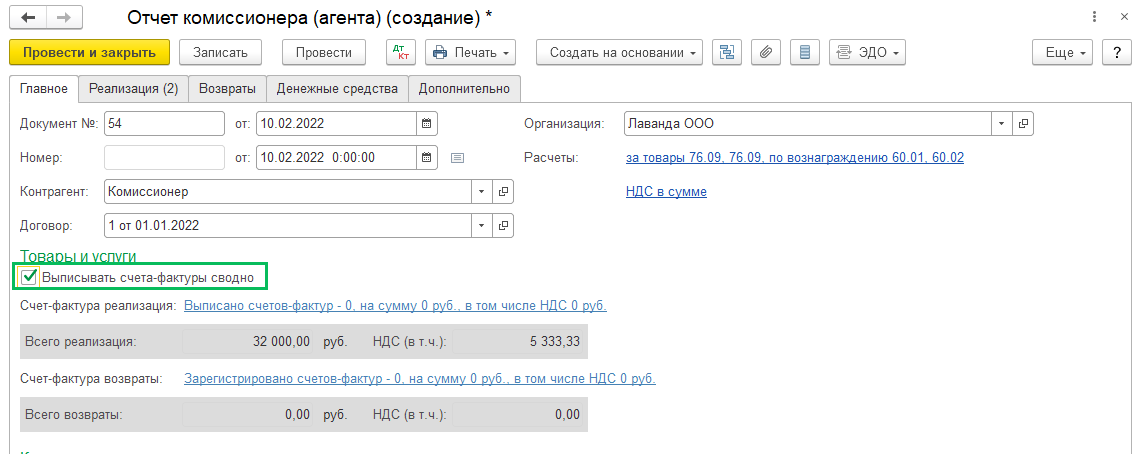
Информация о комиссионном вознаграждении будет заполнена исходя из договора с комиссионером. Проверьте правильность данных, счет учета затрат по вознаграждению и статью затрат
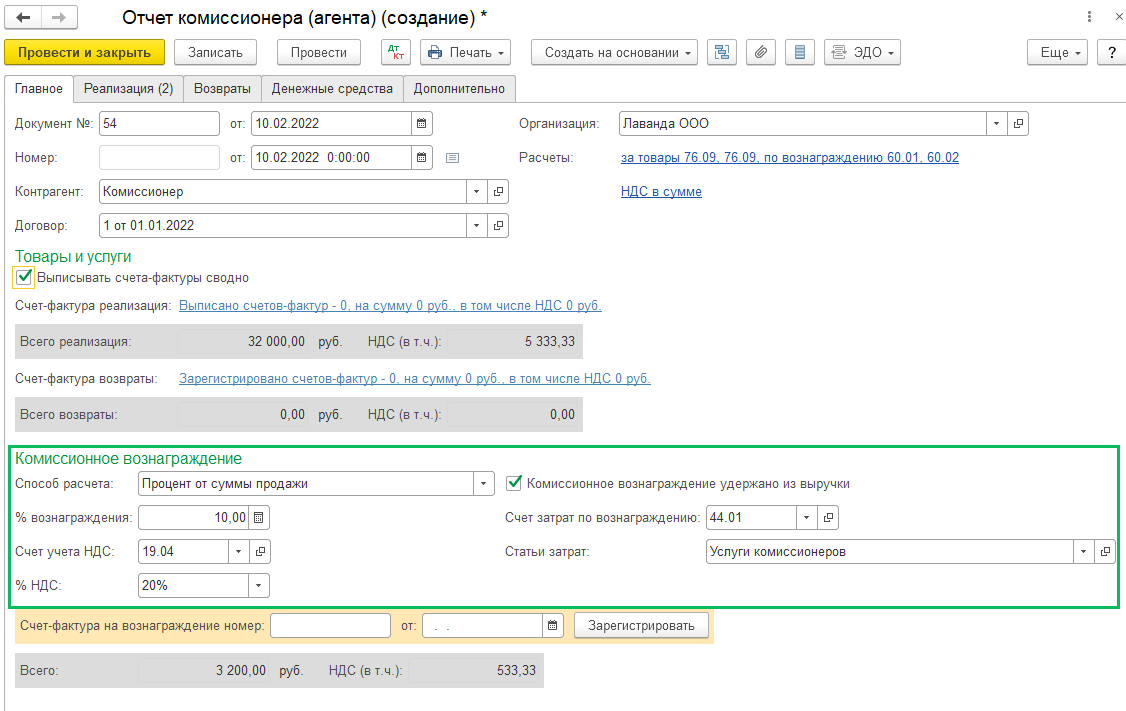
На вкладке Реализация отражаются фактические конечные покупатели товаров, количество реализованных товаров. По кнопке Заполнить
можно заполнить отчет по данным реализации товаров, таким образом в верхней таблице будет указан комиссионер, а в нижней – номенклатура, количество, цена товаров, отгруженных ранее комиссионеру
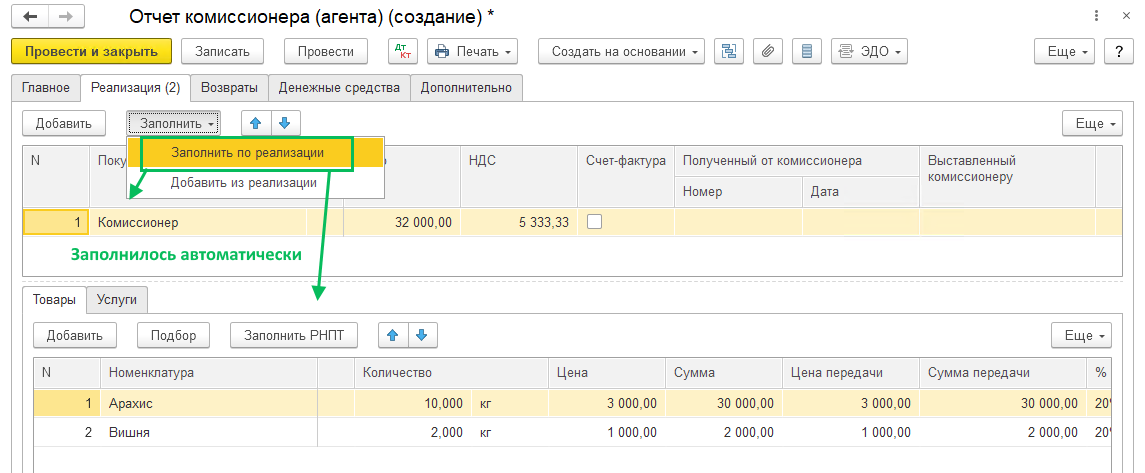
Чтобы указать данные о реальных покупателях, внесите изменения в таблицы:
Покупатель – конечный (фактический) покупатель товаров
Всего – общая сумма продажи
НДС — общая сумма НДС
Счет-фактура – поставьте галку, если комиссионер выставлял счета-фактуры покупателю
Полученный от комиссионера Номер и Дата – номер и дата счета-фактуры, выставленного комиссионером покупателю
Выставленный комиссионеру – автоматически проставится ссылка на документ Счет-фактура выданный при проведении отчета комиссионера
Соответственно для каждой строки в верхней таблице (на каждого конечного покупателя) в нижней части заполняется таблица с информацией о реализованных товарах, количестве, цене, сумме, цене реализации, цене при передаче товаров комиссионеру, ставке НДС, сумме вознаграждения комиссионера, НДС с вознаграждения, счет учета (45.01), счет доходов.
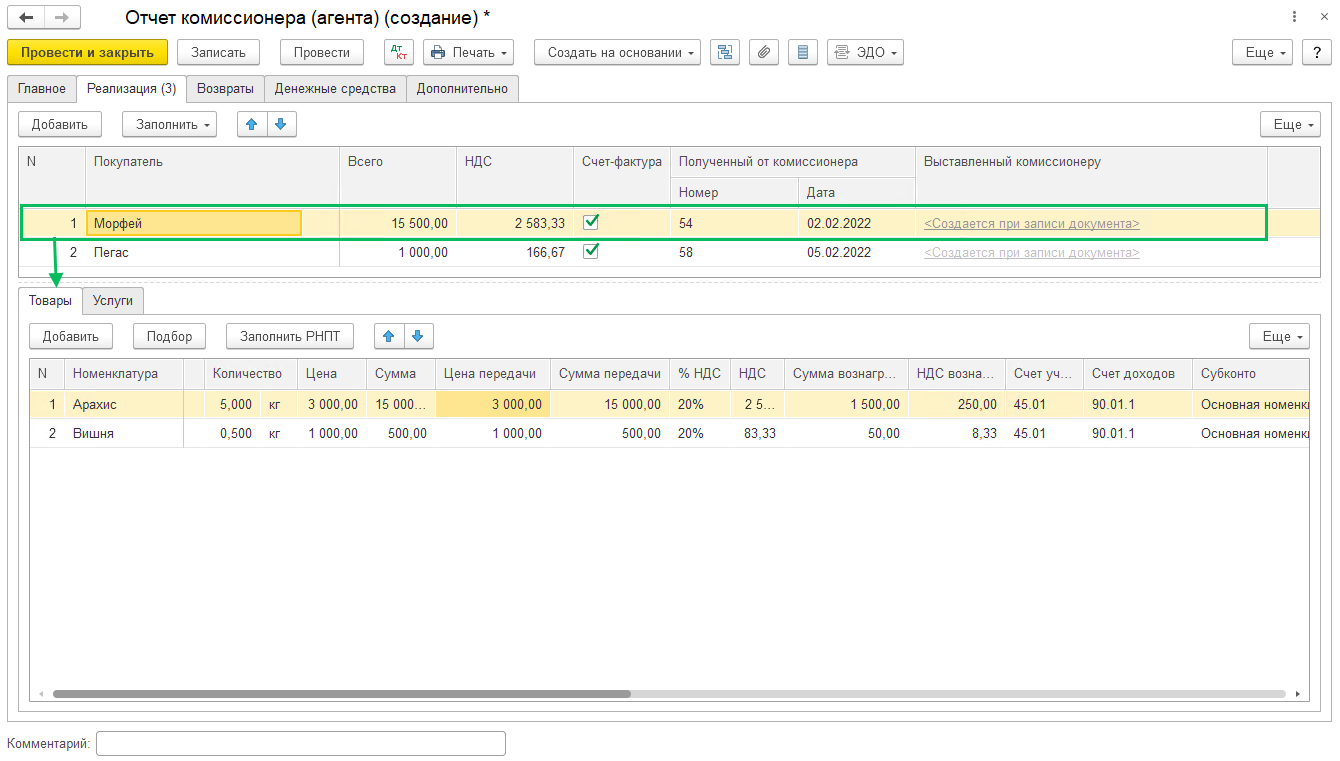
При нажатии на строку с покупателем в верхней таблице, в нижней таблице будут видны реализованные этому покупателю товары, при нажатии на другого покупателя, вы увидите уже список купленных вторым покупателем товаров внизу.
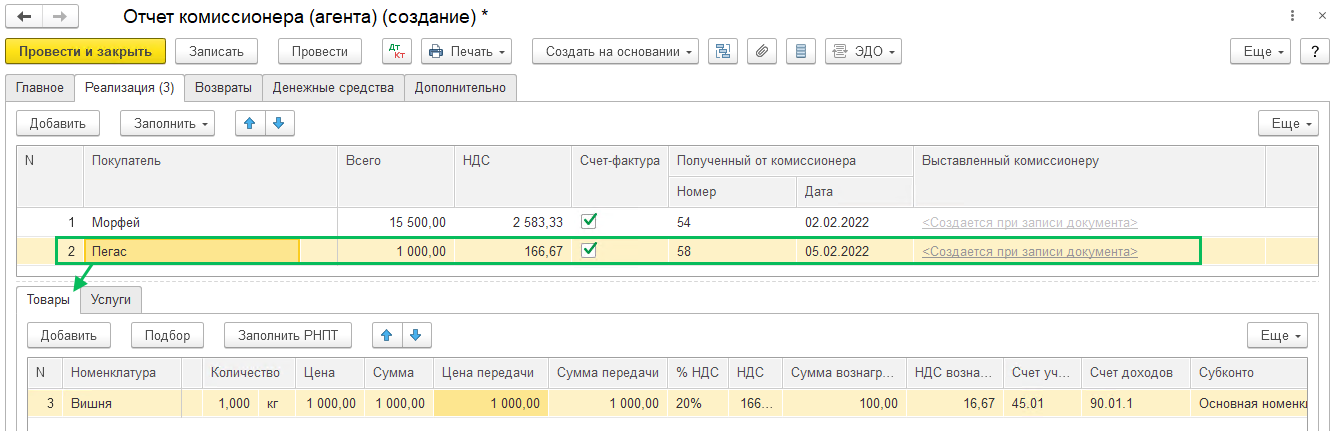
После заполнения данных о реализации на вкладке Главное
отразятся суммы Всего реализации, Всего возвратов, Всего комиссионное вознаграждение и можно будет отразить Счет-фактуру на вознаграждение, полученный от комиссионера, для этого введите номер и дату документа и нажмите на кнопку Зарегистрировать
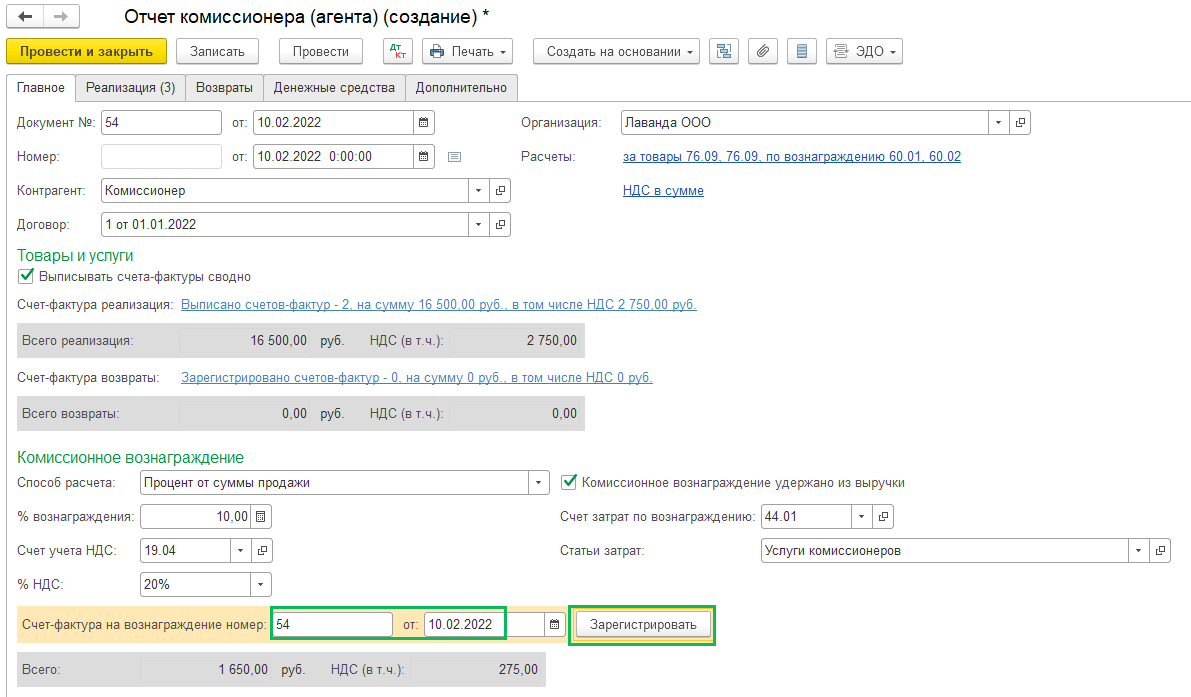
Будет создан Счет-фактура полученный на поступление и по умолчанию стоит галка Отразить вычет в книге покупок датой получения. Если вы хотите отсрочить вычет по этому счету-фактуре, то можете снять галку.
Подробнее про перенос вычета или частичный вычет НДС читайте в нашей инструкции
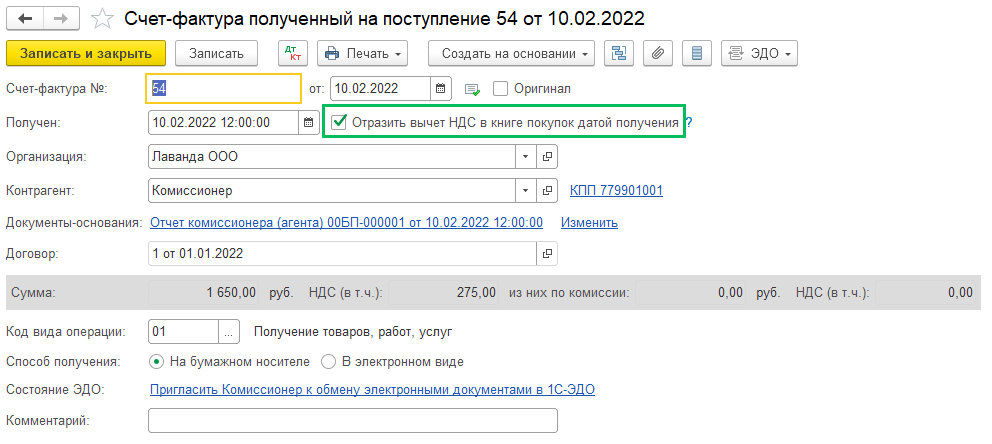
Вкладка Возвраты заполняется при наличии возвратов товаров комиссионером.
Подробнее про возвраты читайте в нашей инструкции
Проводки по документу Отчет комиссионера:
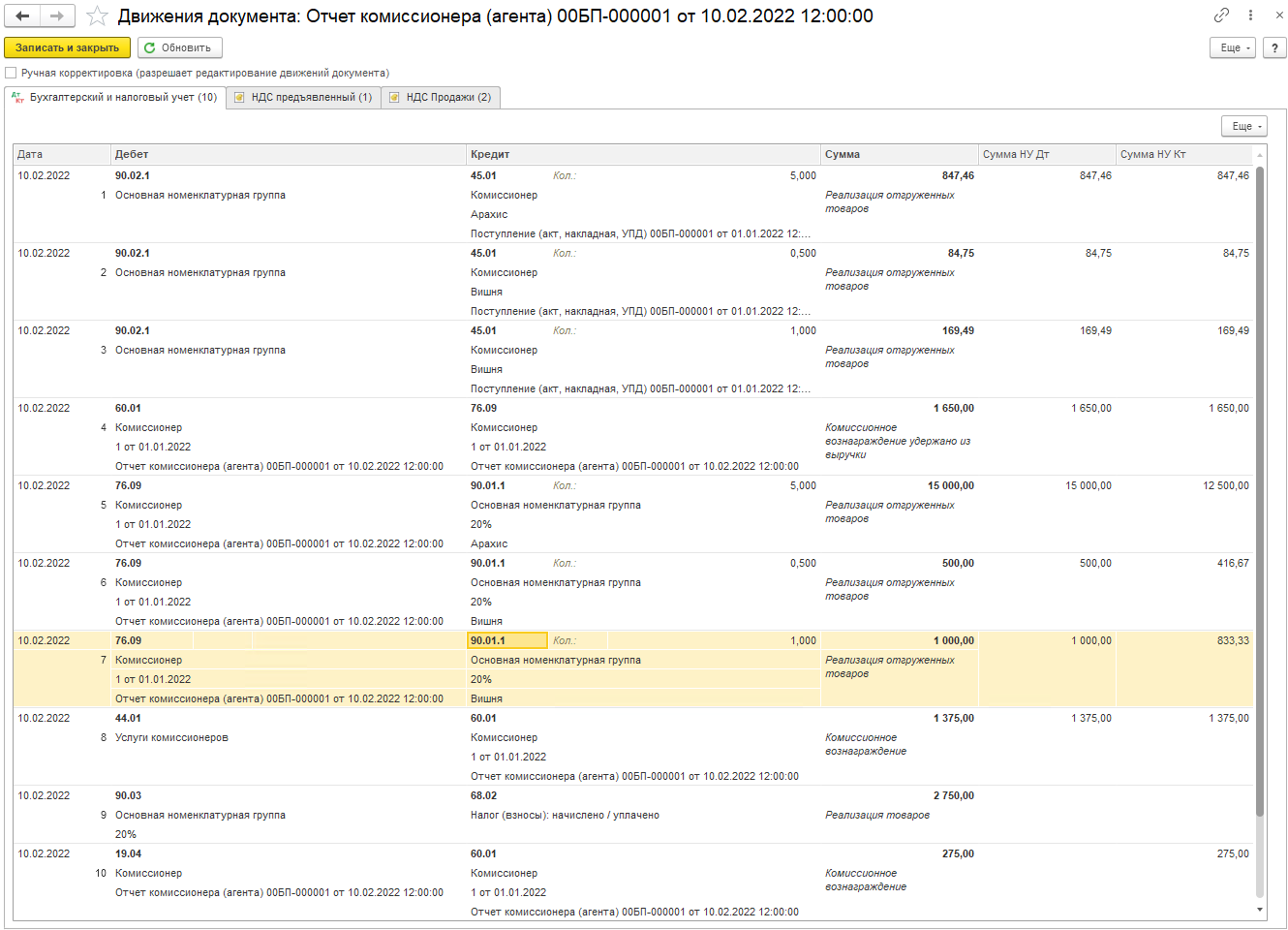
Проводки 1-3 отражают списание себестоимости реализованных товаров на расходы
Проводка 4 отражает удержанное комиссионное вознаграждение
Проводки 5-7 отражают выручку от продажи товаров с НДС
Проводка 8 показывает списание на расходы комиссионного вознаграждения без НДС
Проводка 9 – общая сумма НДС по операции реализации
Проводка 10 – сумма НДС, предъявленная комиссионером по вознаграждению
2 вариант – комиссионер реализовал товары физ. лицам и не выписывал счета-фактуры
Продажи – Отчеты комиссионеров – Отчет комиссионера – Розничные продажи
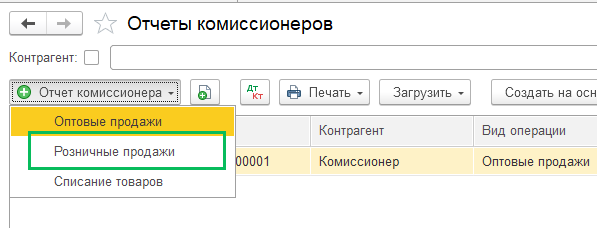
В шапке укажите номер и дату отчета комиссионера, контрагента-комиссионера, договор с ним с видом договора С комиссионером (агентом) на продажу, организацию (если в базе ведется учет по нескольким организациям). Расчеты – счета расчетов с комиссионером за товары, по авансам, за посреднические услуги и по авансам выданных, а также способ зачета аванса
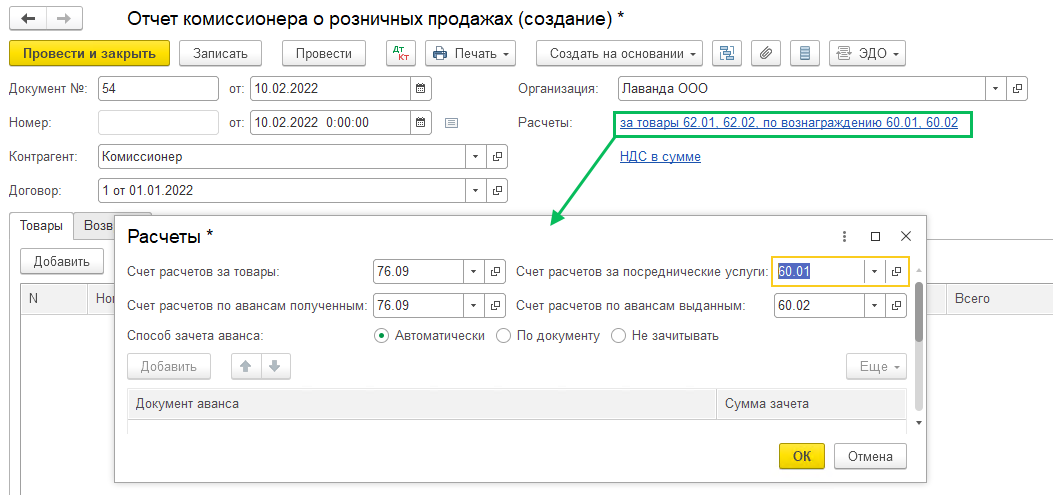
В табличной части во вкладке Товары укажите реализованные комиссионером товары, количество, цену, ставку НДС, проверьте счета учета товаров, доходов и расходов
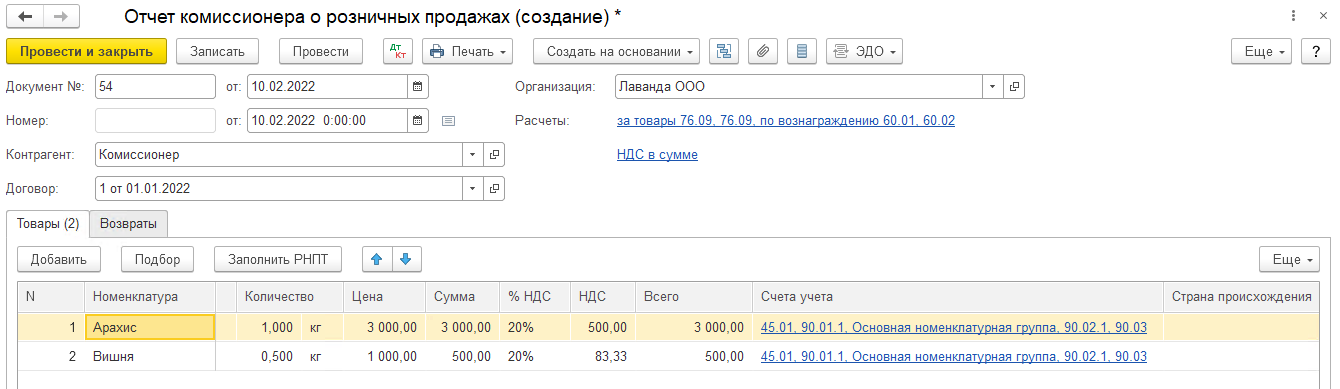
Во вкладке Возвраты укажите возвращенные покупателем товары, количество, цену продажи, ставку НДС, счета учета. В поле Документ реализации
по умолчанию становится текущий документ, вы можете указать значение <…>, если не можете указать точный документ реализации. Также установите Себестоимость
товара.
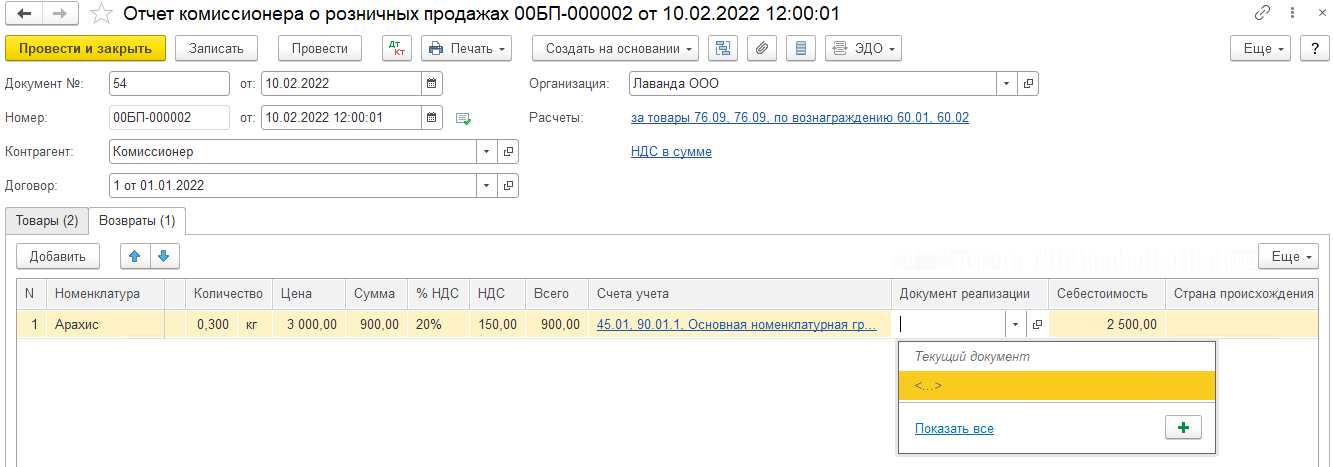
Проводки по документу:
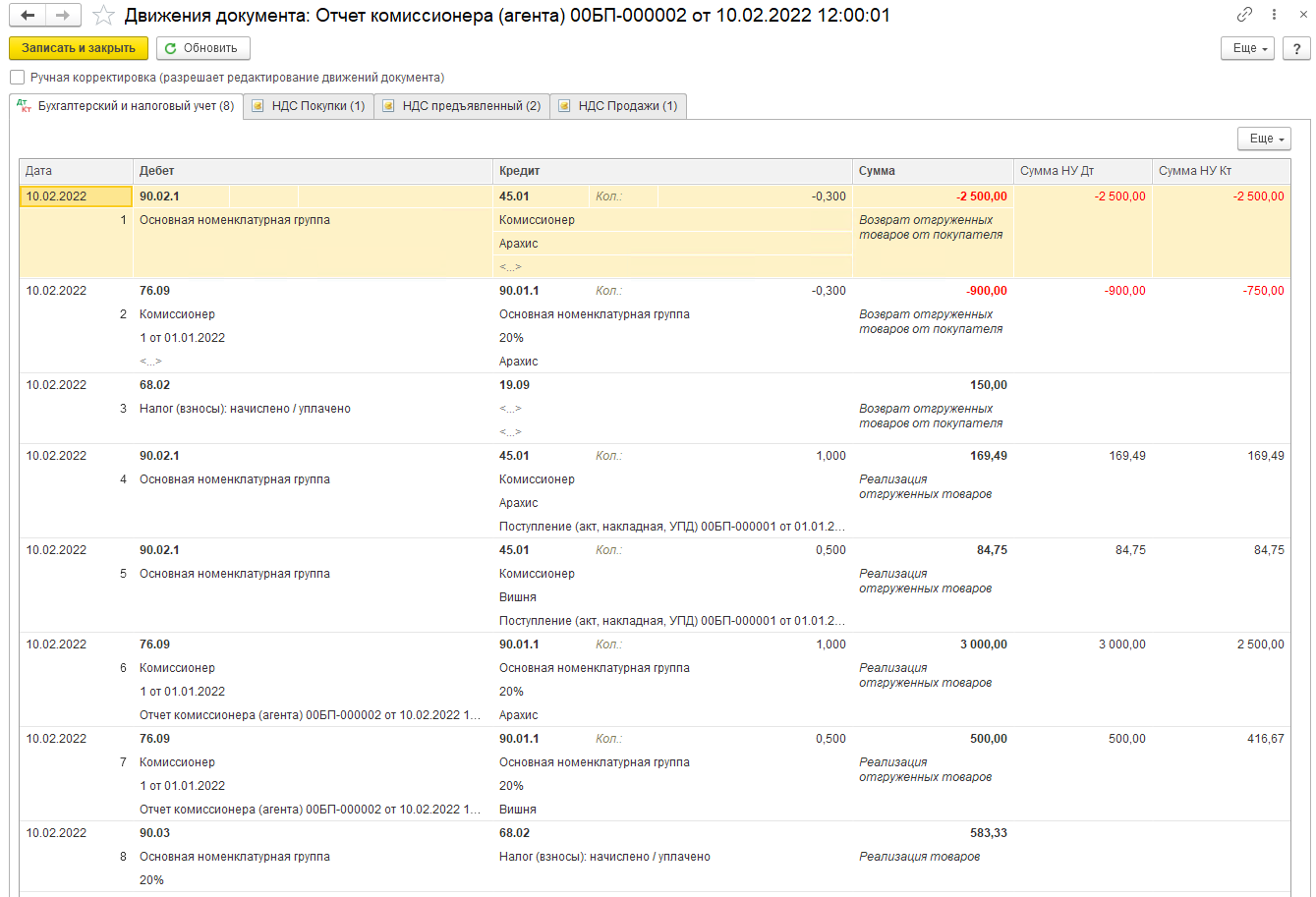
Проводки 1-3 отражают возврат товара
Проводки 4-5 отражают списание себестоимости реализованных товаров на расходы
Проводки 6-7 отражают выручку от продажи товаров с НДС
Проводка 8 – общая сумма НДС по операции реализации
При использовании вида документа Отчет комиссионера о розничных продажах вознаграждение комиссионера отразите отдельным документом Поступление услуг (Покупки – Поступление (акты, накладные, УПД) – Поступление – Услуги или Покупки – Маркетплейсы и комиссионеры – Создать – Поступление услуг)
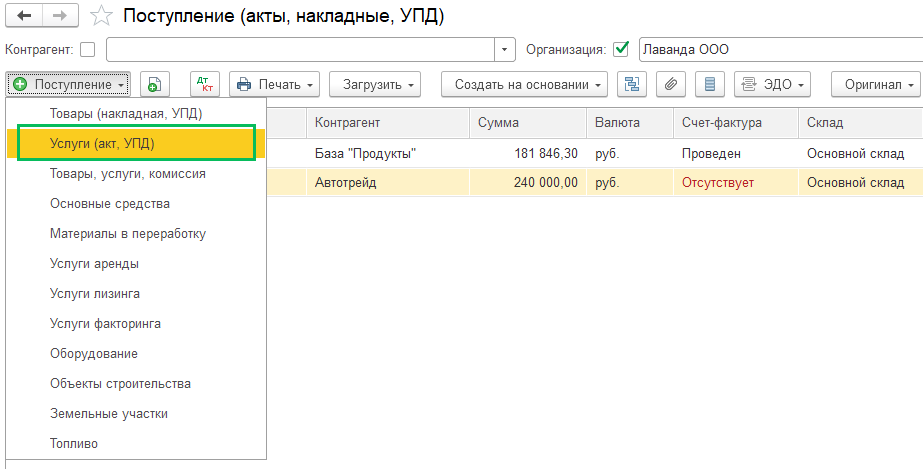
В шапке укажите дату, комиссионера, договор с комиссионером на продажу, вашу организацию, по гиперссылке Расчеты проверьте счета расчетов с контрагентом. В табличной части добавьте услуги, стоимость, ставку НДС, счет учета затрат (рекомендуем 44.01), статью затрат. Под табличной частью при необходимости зарегистрируйте счет-фактуру на вознаграждение.
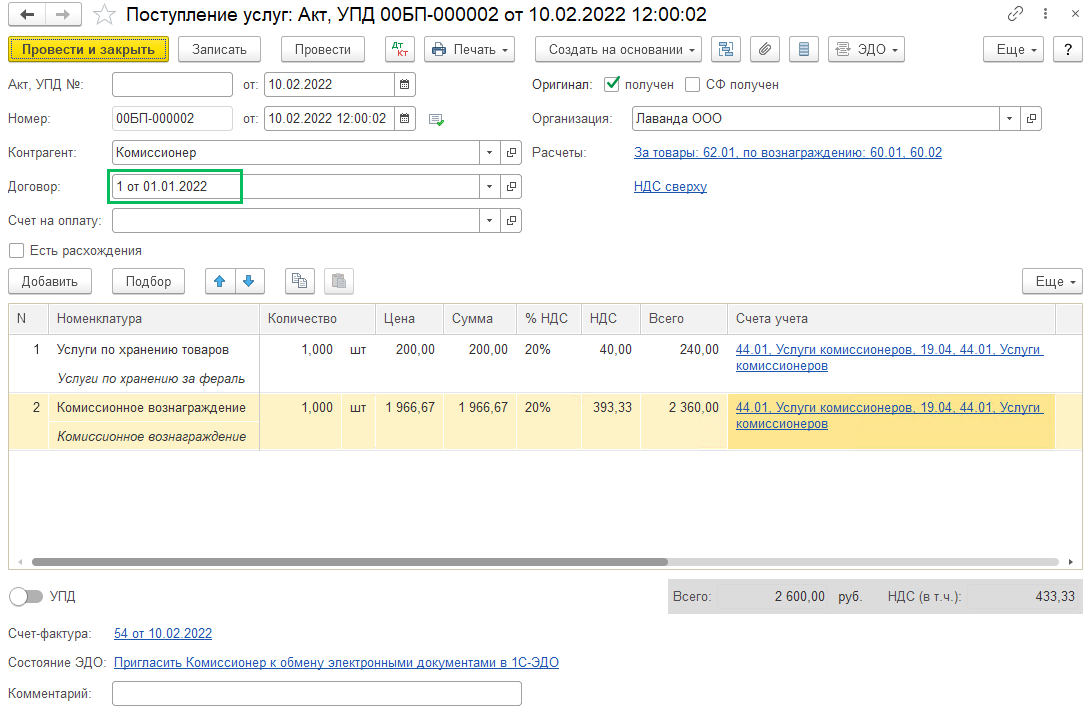
Проводки по документу:
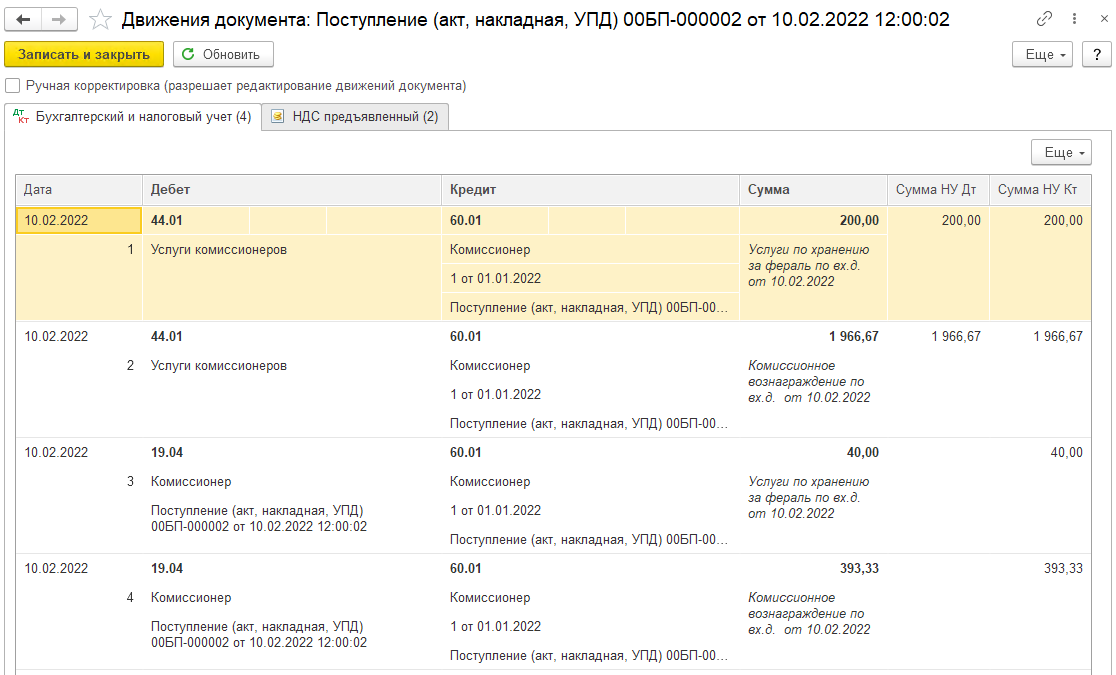
Учет продаж через маркетплейсы в 1С: Управление Нашей Фирмой. Часть 3. Отчет комиссионера о продажах

Перейти к первой части статьи
Перейти ко второй части статьи
По итогам работы Маркетплейс(Комиссионер) присылает нам отчет о продажах и расходах за определенный период, в котором мы видим реализацию товаров, возвраты(если они были), расходы на доставку товара конечному покупателю и вознаграждение маркетплейса/комиссионера.
Отчет комиссионера у каждого маркетплейса выглядит по разному и формируется на разные периоды, но основные данные похожи.
Возьмем за пример один из таких отчетов:

Рис 1. Пример отчета комиссионера(маркетплейса)
Остовные данные которые нам будут нужны — сумма продажи, сумма вознаграждения комиссионера и сумма к выплаты продавцу товара.
Для внесения данного отчета комиссионера в 1С: Управление Нашей фирмой необходимо пройти по ссылке «Комиссионные продажи» в разделе «Продажи».

Рис 2. Путь до модуля Комиссионные продажи в 1С Управление Нашей Фирмой
Откроется рабочее место специалиста по комиссионной торговле

Рис 3. Комиссионные продажи в 1С Управление Нашей Фирмой
Рабочее место специалиста по комиссионным продажам представляет собой набор журналов с документами, разделенных по вкладкам:
— Отчет комиссионера — ввод отчетов от комисионеров;
— Передача на комиссию — журнал расходных накладных с видом «Передача на комиссию»;
— Переоценка у комиссионера — документ переоценки товаров, находящихся у комиссионера — уценка, наценка, акции и т. п.;
— Отчет комиссионера о списании — списание товаров у комиссионера по разным причинам- акции, истечение срока годности и т. п. — по причинам не позволяющим вернуть товар обратно;
— Возврат от комиссионера — оформление возврата от комиссионера по браку или иным причинам;
— Журнал — общий список документов отображенных в предыдущих вкладках с возможностью фильтрации по комиссионеру, операции и т. п.
Нас в данном случае интересует первая вкладка — «Отчет комиссионера».
При поступлении отчета от маркетплейса нам необходимо занести его в 1С Управление Нашей Фирмой, а для этого во вкладке «Отчет комиссионера» нажимаем кнопку «Создать».
Откроется карточка «Отчет комиссионера о продажах»

Рис 4. Создание Отчета комиссионера о продажах в 1С Управление Нашей Фирмой
В открывшемся документе заполните следующие поля:
— «Комиссионер»;
— «Договор» (в договоре должен быть обязательно указан признак, что договор «с комиссионером»);
— так же для информации можно указать номер входящего документа и от какого он числа;
— в поле «Операция» указываем «Продажа»;
— «Организация» указываем ту организацию, от которой была передача товара.
Далее перейдите в вкладку «Запасы».

Рис 5. Заполнение вкладки Запасы в Отчете комиссионера в 1С Управление Нашей Фирмой
Вкладка «Запасы» в отчете комиссионера разделена на 2 табличной части — Покупатели и Номенклатура.
В табличной части указываем или основного комиссионера(как в данном примере) или конечных покупателей(если есть в этом необходимость)
В нижней табличной части указываем товары, проданные по отчету комиссионера.
Заполнить номенклатура можно так же как и Расходную накладную в предыдущей части
Для более удобного заполнения, рекомендуем воспользоваться стандартной обработкой «Загрузка запасов (товаров) из внешнего источника» с выбором «Заполнить с данными самостоятельно».

Рис 6. Заполнение вкладки Запасы в Отчете комиссионера в 1С Управление Нашей Фирмой
После чего нажмите «Далее».
В открывшейся форме, перейдите «Еще», «Настройка сопоставления колонок».

Рис 7. Заполнение вкладки Запасы в Отчете комиссионера в 1С Управление Нашей Фирмой
Создайте шаблон аналогично шаблону в предыдущей части статьи.
Если сделали все правильно, то Табличная форма «Загрузка данных из Excel» заполнилась согласно шаблону.
Теперь копируем в нее данные из пришедшего отчета по продажам от комиссионера в данную форму. Должно получится следующим образом:

Рис 8. Заполнение Отчета комиссионера из файла Excel в 1С Управление Нашей Фирмой
Обращаю внимание, что должна заполняться графа «Сумма передачи», это упростит дальнейший ввод данных.
Нажимаем «Далее»
Проверяем статистику и нажимаем на «Загрузить данные в приложение»
Данные загрузятся в табличную часть Отчета комиссионера.
Остались не заполненные столбцы «Цена» и «Сумма».

Рис 9. Заполнение Отчета комиссионера в 1С Управление Нашей Фирмой
Эти столбцы можно заполнить автоматически, если нажать на кнопку «Заполнить» и выбрать пункт «Цена по Цене передачи».
Далее заполняем вознаграждение комиссионера. Так как в отчете от маркетплейса вознаграждение указывается без услуг доставки до покупателя, а услуга доставки указана общей суммой, то распределить сумму вознаграждения с учетом услуг доставки можно с помощью кнопки «Изменить».

Рис 10. Заполнение Отчета комиссионера в 1С Управление Нашей Фирмой
После нажатия кнопки «Изменить» над табличной частью появиться дополнительные поля.
В поле «Что сделать» выбираем пункт «Распределить сумму по сумме вознаграждения», а в поле «Сумма» указываем итоговый размер вознаграждения с доставкой и НДС.
Нажимаем на кнопку «Выполнить» и программа распределит сумму вознаграждения пропорционально суммам продажи по каждому товару и даже выделит НДС по сумме вознаграждения.
Переходим во вкладку «Дополнительно».

Рис 11. Вкладка Дополнительно Отчета комиссионера в 1С Управление Нашей Фирмой
Во вкладке «Дополнительно» устанавливаем галочку напротив «Удержать комиссионное вознаграждение» — в данном случае 1С: УНФ будет учитывать комиссионное вознаграждение при расчетах с маркетплейсом и показывать долг уже за вычетом вознаграждения. В противном случае у вас будет накапливаться сумма вознаграждения как долг.
В строке «Способ расчета комиссионного вознаграждения» выбираем «Не рассчитывается» — так как мы заполнили вознаграждение по данным отчета.
Указываем ставку НДС выделяемого из вознаграждения.
В поле «Номенклатура суммы без вознаграждения» выбираем номенклатурную позицию которая будет указываться вместо списка товаров в счете и других документах. Для примера мы создали номенклатурную позицию «Оплата согласно отчета комиссионера»
Отчет заполнен — нажимаем кнопку «Провести и закрыть»
Движения по остаткам и расчетам с комиссионерами можно посмотреть в «Отчетах» раздела «Продажи».

Рис 12. Ссылка Отчеты в разделе Продажи в 1С Управление Нашей Фирмой
Проходим по ссылке и для быстрого доступа к нужным отчетам, набираем первые буквы нужной темы в данном случае «комиссия»

Рис 13. Отчеты по работе с комиссионерами в 1С Управление Нашей Фирмой
Рассмотрим три основных отчета:
— Отчет «Товары переданные на комиссию» показывает движение товаров в разрезе контрагентов

Рис 14. Отчет Товары переданные на комиссию в 1С Управление Нашей Фирмой
На Рис. 14. в колонке «Получен отчет» можно увидеть данные из отчета комиссионера.
— Отчет «Расчеты с комиссионерами» показывает финансовую часть

Рис 15. Отчет Расчеты с комиссионерами в 1С Управление Нашей Фирмой
В этом отчете можно отслеживать задолженность маркетплейса за проданные товары и остатки товаров на комиссии.
— Отчет «Остатки товаров переданных» показывает на каком маркетплейсе сколько товаров на данный момент.

Рис 16. Отчет Остатки запасов переданных в 1С Управление Нашей Фирмой
На этом мы завершаем нашу статью.
Также о программах 1с и 1С Управление Нашей Фирмой в частности можно узнать у наших специалистов по телефонам +7(383)312-07-64 и +7-923-158-67-74
Наш канал в Telegram — https://t.me/rps1Cunf
Если у Вас есть вопрос сотрудникам компании РПС-Учет, то вы можете отправить им сообщение с помощью Телеграм бота @rps1cbot
Оглавление
1. Настройки 1С:Бухгалтерия
2. Настройка договора с комиссионером
3. Оформление Отчета комиссионера о продаже
1. Настройки 1С:Бухгалтерия
Для осуществления операций по агентскому договору с комиссионером (агентом) на продажу нужно, чтобы в программе был включен соответствующий блок функционала в настройке 1С:Бухгалтерии. Переходим в «Главное → Настройки → Функциональность →Торговля».

Рис. 1 Предварительные настройки для последующего осуществления операций по договору с комиссионером в 1С:Бухгалтерия
На закладке «Торговля» установите флажок «Продажа товаров или услуг через комиссионеров».
Рис. 2 Галка «Продажа товаров и услуг через комиссионеров» в 1С:Бухгалтерия
Только после включения данного функционала можно будет оформить договора и документы по данному виду торговли.
Будьте внимательны! После внесения изменений в настройку 1С:Бухгалтерии может появится сообщение о необходимости перепровести документы с начала текущего года.
2. Настройка договора с комиссионером
У Контрагента, которому передается товар, принятый на комиссию, оформляется договор с видом «Договор с комиссионером (агентом) на продажу».

Рис. 3 Выбор вида договора в 1С:Бухгалтерия
При оформлении карточки договора рекомендуется выбрать способ заполнения ставки НДС в документах. По умолчанию будет проставлен способ «Автоматически».

Рис. 4 Изменения способа заполнения ставки НДС в документах в конфигурации 1С:Бухгалтерия
Также есть возможность внести данные о способе расчета агентского вознаграждения агенту, выбрав один из предложенных вариантов.

Рис. 5 Выбор способа расчета агентского вознаграждения в 1С:Бухгалтерия
По умолчанию рассчитываться агентское вознаграждение агенту не будет.
Передача комиссионного товара комиссионеру на реализацию производится документом реализаций с видом операций «Товары, услуги, комиссии».

Рис. 6 45 – обязательный счет передачи при оформлении документа реализации
Будьте внимательны! При оформлении документа реализации Счет передачи должен быть 45, так как данный документ отражает не продажу, а передачу товара в 1С:Бухгалтерия 8 ред 3.
Если при оформлении передачи товара комиссионеру в столбце Счет передачи попадают другие счета, необходимо поправить настройки счетов передачи в настройках: «Справочники → Товары и услуги → Счета учета номенклатуры».

Рис. 7 Изменение счета передачи в 1С:Бухгалтерия
3. Оформление Отчета комиссионера о продаже
Оформление факта продажи переданного на реализацию товара производиться документом «Отчет комиссионера о продаже».

Рис. 8 Путь к документу отчет комиссионера о продаже
Отчет комиссионера о продаже состоит из 4 закладок. На закладку «Главное» проставляем номер и дату документа о продажах, полученного от комиссионера. Выбирается нужный договор комиссии в 1С. Необходимо проверить способ расчета комиссионного вознаграждения, ставки налога НДС и данных об отражении комиссии в программе.
На этой же закладке можно поставить метку о необходимости удержания комиссионного вознаграждении.

Рис. 9 Закладка «Главное» отчета комиссионера о продажах
На закладке «Реализация» проставляются данные о продаже комиссионного товара:
· Заполнить по реализации,
· Добавить по реализации.
Рис. 10 Заполнение закладки «Реализация» отчета комиссионера о продажах

Рис. 11 Заполнение закладки «Реализация» отчета комиссионера о продажах (изображение 2)
При этом, если отчет комиссионера получен не на весь переданный товар, то количество в нижней части закладки «Реализация» надо изменить вручную.
Внимание! Если в договоре на комиссию агенту дано право продавать товар дороже, чем оговорено, или делать скидку, следует указать цену и сумму, по которой товар был продан. В Колонках «Цена передачи» и «Сумма передачи» сумма должна соответствовать данным документа передачи товара.
На закладке «Денежные средства» нужно указать все платежи, полученные от комиссионера по договору комиссии.
При проведении «Отчета комиссионера о продажах» будут оформлены следующие проводки:
· На сумму выручки от продажи:

Рис. 12 Оформление проводки на сумму выручки от продаж
· На сумму НДС от фактической выручки:

Рис. 13 Оформление проводки на сумму НДС от фактической выручки
· На сумму себестоимости проданных товаров:

Рис. 14 Оформление проводки на сумму себестоимости проданных товаров
· На сумму удержанного комиссионного вознаграждения:

Рис. 15 Оформление проводки на сумму удержанного комиссионного вознаграждения
· На сумму начисленного комиссионного вознаграждения:

Рис. 16 Оформление проводки на сумму начисленного комиссионного вознаграждения
Специалист компании «Кодерлайн»
Айрин Порусс
1С: Управление торговлей (УТ) 11.4 является мощной программой, которая позволяет автоматизировать учет и анализ товарооборота в компании. Одной из важных задач, которую возлагает на себя система, является составление отчетов о деятельности комиссионеров. Отчеты комиссионера – это неотъемлемая часть бизнес-процесса в сфере реализации товаров по договору комиссии.
Если вы работаете с программой 1С 8.3 УТ 11.4 и хотите научиться составлять отчеты комиссионера, то эта пошаговая инструкция поможет вам выполнить задачу без труда. Составление отчетов комиссионера в 1С 8.3 УТ 11.4 требует определенных знаний и навыков работы с программой, но с помощью данного руководства вы сможете выполнить эту задачу профессионально и эффективно.
В этой статье мы рассмотрим пошаговую инструкцию, которая поможет вам настроить и выполнить составление отчета комиссионера в программе 1С 8.3 УТ 11.4. Следуя этим шагам, вы сможете получить необходимую информацию о комиссионных доходах и расходах, оборотах товаров и других ключевых показателях деятельности комиссионеров.
Содержание
- Что такое отчет комиссионера в 1С 8.3 УТ 11.4?
- Шаг 1: Начало работы
- Установка программы и настройка первичных параметров
- Шаг 2: Создание нового документа
- Выбор типа документа и заполнение основной информации
- Шаг 3: Ввод данных
- Добавление товаров и указание их атрибутов
Что такое отчет комиссионера в 1С 8.3 УТ 11.4?
Отчет комиссионера в 1С 8.3 УТ 11.4 представляет собой документ, который используется для отчетности и контроля за операциями по реализации товаров в комиссию. С помощью этого отчета комиссионер может узнать о количестве и стоимости товаров, переданных ему на комиссию от поставщика, а также о способе, сроке и условиях их реализации.
Отчет комиссионера включает в себя такую информацию, как:
- Наименование и код товара
- Количество товара
- Цена за единицу товара
- Сумма товара
- Дата передачи товара
- Поставщик товара
- Комиссионный сбор
- Срок реализации товара
Отчет комиссионера помогает контролировать и анализировать операции по комиссионной торговле, а также предоставляет возможность вести документооборот с поставщиками и клиентами. Он позволяет осуществлять учет поступления и реализации товаров в комиссию, а также расчет комиссионного сбора и статистического анализа данных.
В программе 1С 8.3 УТ 11.4 отчет комиссионера можно создать в несколько простых шагов, следуя определенной последовательности действий. Создание отчета помогает полностью автоматизировать процесс работы комиссионера и значительно упрощает ведение учета и отчетности.
Шаг 1: Начало работы
Для создания отчета комиссионера в 1С 8.3 УТ 11.4, необходимо выполнить следующие действия:
- Открыть программу 1С:Предприятие 8.3 УТ 11.4 на компьютере.
- В левом верхнем углу интерфейса выбрать раздел «Учет товаров».
- На верхней панели нажать кнопку «Отчеты», чтобы перейти к созданию отчета.
- В открывшемся меню выбрать «Отчеты комиссионера».
- Далее необходимо заполнить все необходимые поля, указать период, за который нужно сформировать отчет, выбрать комиссионера и т.д.
После заполнения всех данных нажмите кнопку «Сформировать отчет», чтобы получить требуемый документ. Отчет комиссионера будет создан в соответствии с выбранными параметрами и будет доступен для просмотра и печати.
Установка программы и настройка первичных параметров
Для начала работы с программой 1С 8.3 УТ 11.4 необходимо установить ее на компьютер. Для этого следуйте инструкции:
- Скачайте установочный файл программы с официального сайта 1С.
- Запустите установочный файл и следуйте указаниям мастера установки.
- После успешной установки программы запустите ее и введите лицензионный ключ, если он требуется.
- Выберите тип учета и другие настройки в соответствии с требованиями вашей компании. Нажмите «Далее».
- Укажите путь к базе данных, в которой будут храниться все данные о заказах и операциях вашей компании. Если база данных уже существует, можно указать ее путь, иначе программа создаст новую базу данных.
- Произведите настройку доступа к базе данных, указав логин и пароль администратора базы данных.
- Дождитесь окончания установки и настройки программы.
После завершения установки и настройки программы можно приступить к созданию отчета комиссионера и внесению необходимых параметров. В следующих разделах инструкции мы рассмотрим, каким образом это можно сделать.
Шаг 2: Создание нового документа
После открытия программы 1С 8.3 УТ 11.4 на рабочем столе необходимо выполнить следующие действия:
- Выберите учетную запись, под которой вы будете работать, в меню «Автор» в правом верхнем углу.
- Откройте раздел «Документы» в левой части экрана.
- Нажмите кнопку «Создать документ» в верхней части экрана.
- В появившемся окне выберите нужный тип документа из списка.
- Заполните необходимые поля в документе, такие как даты, номера и контрагенты.
- Добавьте все необходимые товары и услуги в документ, указав их количество и стоимость.
- Проверьте правильность заполнения всех данных и сохраните документ нажатием кнопки «Сохранить» внизу экрана.
Поздравляю! Вы успешно создали новый документ в программе 1С 8.3 УТ 11.4. Теперь вы можете продолжить работу с ним или перейти к следующему шагу.
Выбор типа документа и заполнение основной информации
Для начала работы с отчетом комиссионера в программе 1С 8.3 УТ 11.4 необходимо выбрать тип документа, который будет создан. В данном случае это будет «Отчет комиссионера».
1. Чтобы выбрать тип документа, необходимо в главном меню программы выбрать пункт «Документы» и выбрать раздел «Отчеты по Рознице».
2. В открывшемся окне выберите тип документа «Отчет комиссионера» и нажмите кнопку «Создать».
3. После этого откроется новое окно с заполняемыми полями. Внесите необходимую информацию в следующие поля:
- Комиссионер — выберите из справочника комиссионера, для которого будет создан отчет;
- Дата — укажите дату создания отчета;
- Номер — укажите номер отчета, который вы хотите присвоить;
- Поставщик — выберите из справочника поставщика, для которого будет создан отчет;
- Комментарий — запишите дополнительную информацию или комментарии по отчету.
4. После заполнения всех полей нажмите кнопку «Заполнить». В результате заполнения отчета комиссионера будут автоматически созданы строки для внесения информации о товарах.
Шаг 3: Ввод данных
После выбора необходимого периода отчетности и настройки параметров, необходимо ввести данные, которые будут использоваться в отчете комиссионера. Данные вводятся в специальные формы, которые уже предварительно настроены в программе 1С 8.3 УТ 11.4.
Перед вводом данных рекомендуется ознакомиться с инструкцией по заполнению отчета комиссионера, чтобы исключить возможность ошибок. Используйте только актуальные и достоверные данные.
Обратите внимание, что данные вводятся в соответствии с предоставленной формой отчета комиссионеру. Вам потребуется заполнить различные поля: номера накладных, наименование товара, количество, цену, сумму и другие данные, которые могут потребоваться в отчете.
Также возможно использование специальных кнопок и функций программы 1С 8.3 УТ 11.4 для удобства ввода данных. Например, можно использовать функцию автозаполнения или загрузки данных из других документов или таблиц. Это позволяет сократить время и избегать ошибок при вводе данных.
После ввода всех необходимых данных, рекомендуется провести проверку и сравнение соответствия заполненных полей и исходных документов. Это позволит убедиться в правильности введенных данных и предотвратить возможные ошибки.
По завершении ввода данных необходимо сохранить отчет комиссионера в программе 1С 8.3 УТ 11.4. Это позволит в дальнейшем проводить анализ и обработку данных, а также подготовить отчеты и документы для комиссионера.
В этом разделе вы ознакомились с процессом ввода данных в отчет комиссионера в программе 1С 8.3 УТ 11.4. В следующем шаге мы рассмотрим процесс проведения анализа и обработки данных.
Добавление товаров и указание их атрибутов
Чтобы добавить товары в отчет комиссионера, в меню программы выберите «Товары» и перейдите в раздел «Справочники».
В открывшемся окне вы увидите список уже существующих товаров и кнопку «Новый» для добавления новых.
Нажмите кнопку «Новый» и в открывшейся форме заполните необходимые атрибуты товара. Обязательные поля, обозначенные звездочкой, должны быть заполнены.
К основным атрибутам товара относятся:
- Наименование: название товара;
- Артикул: уникальный код товара;
- Единица измерения: единица измерения товара (например, штука, килограмм и т.д.);
- Цена: цена товара;
- Страна происхождения: страна производитель товара;
- Группа товара: категория товара.
После заполнения всех необходимых атрибутов, нажмите кнопку «Сохранить».
Вы можете добавить таким образом сколько угодно товаров, указав для каждого из них требуемые атрибуты.
Обратите внимание, что для успешного добавления товаров в отчет комиссионера, все атрибуты товаров должны быть заполнены корректно и полностью, иначе возможны ошибки и проблемы при формировании отчета.